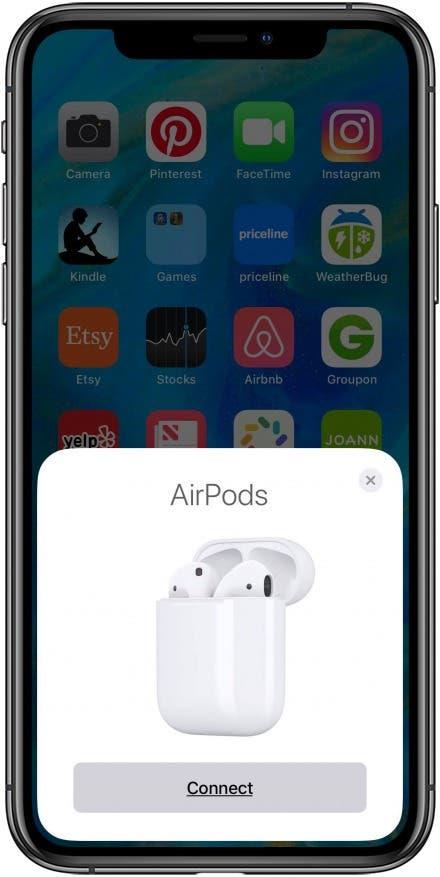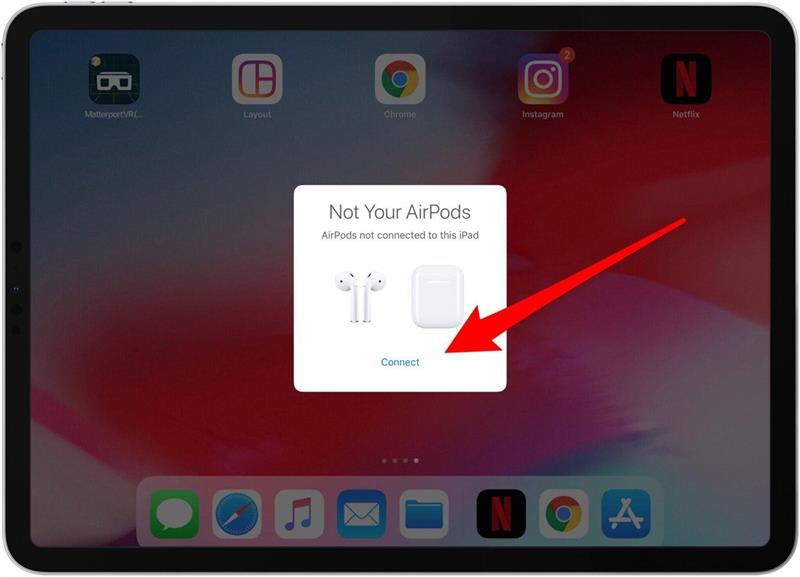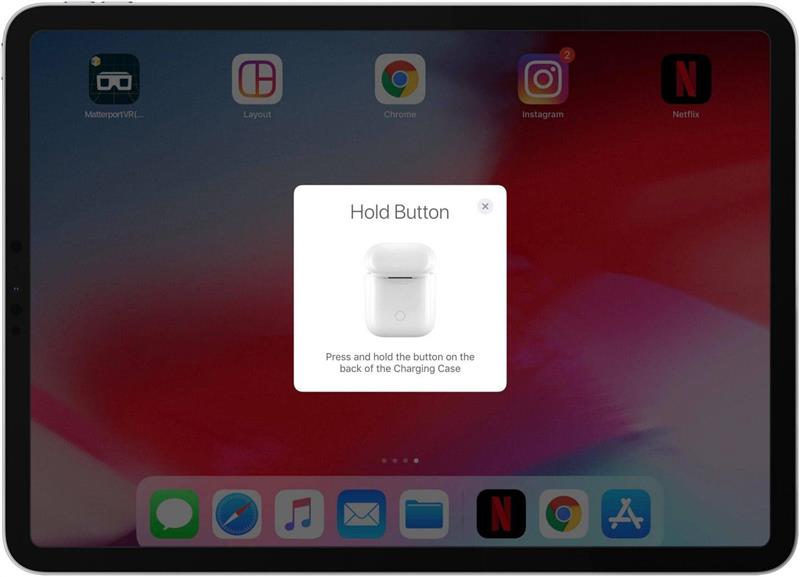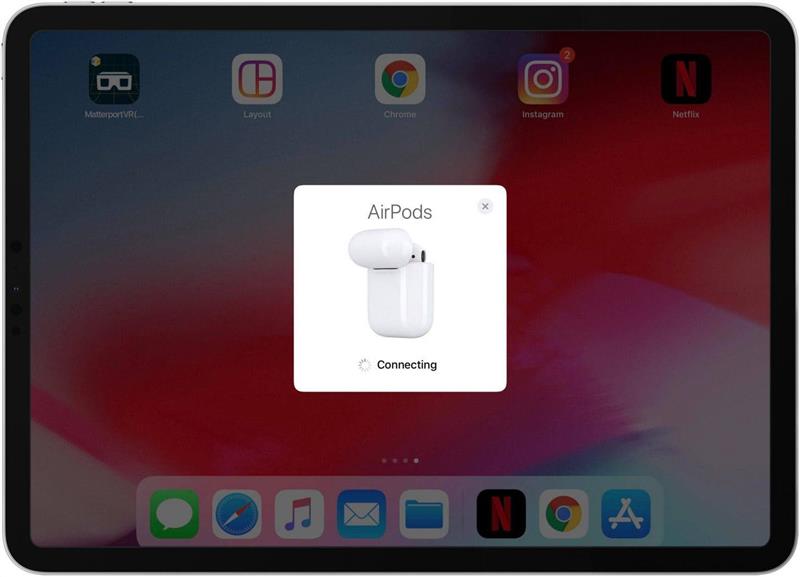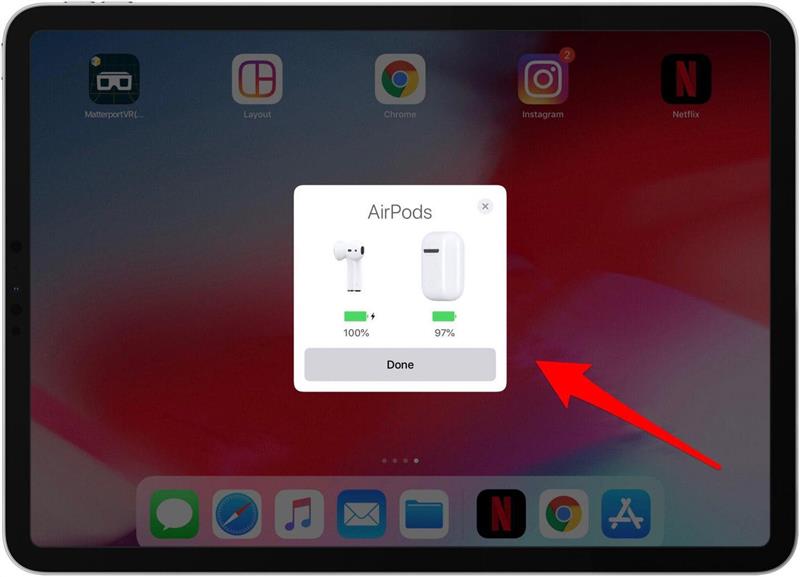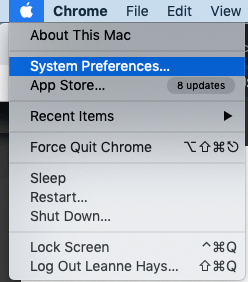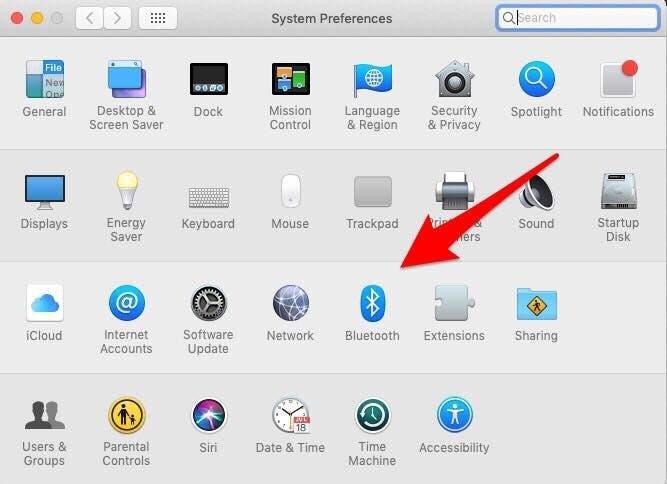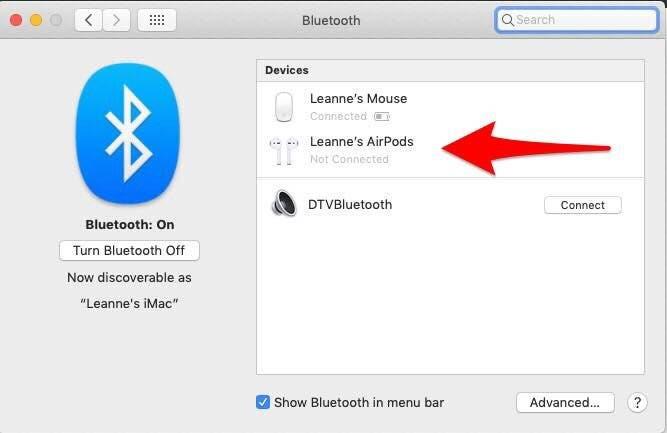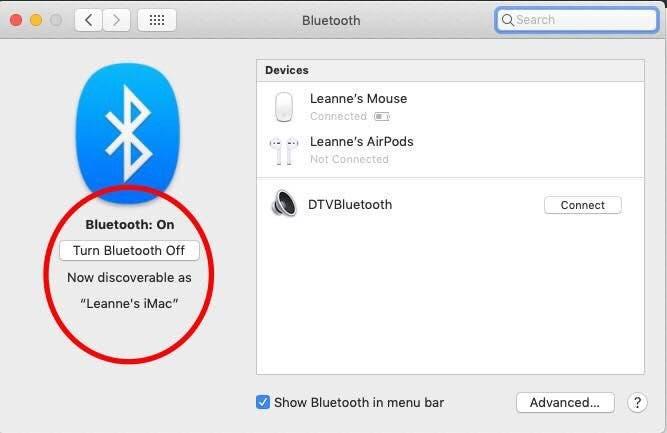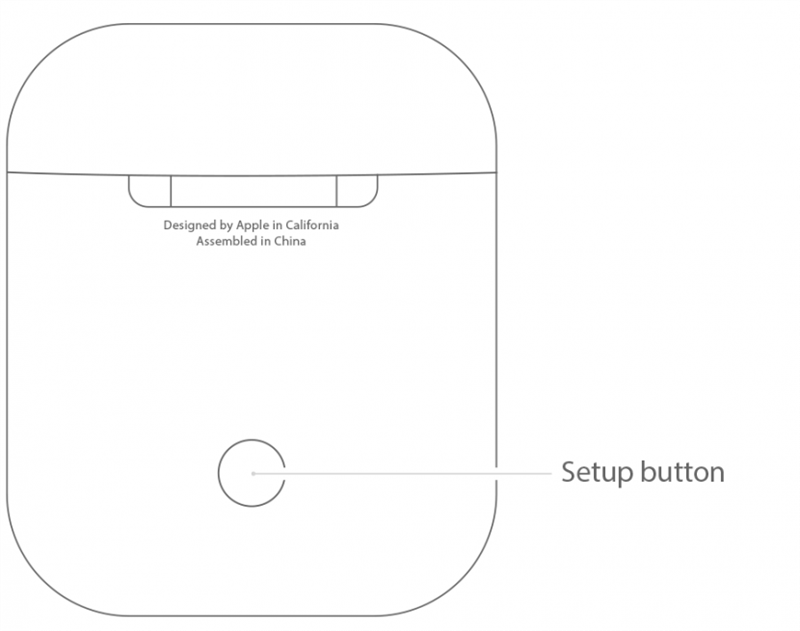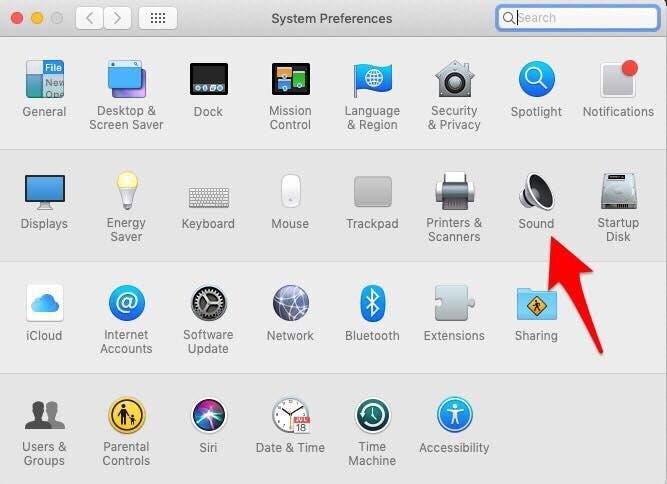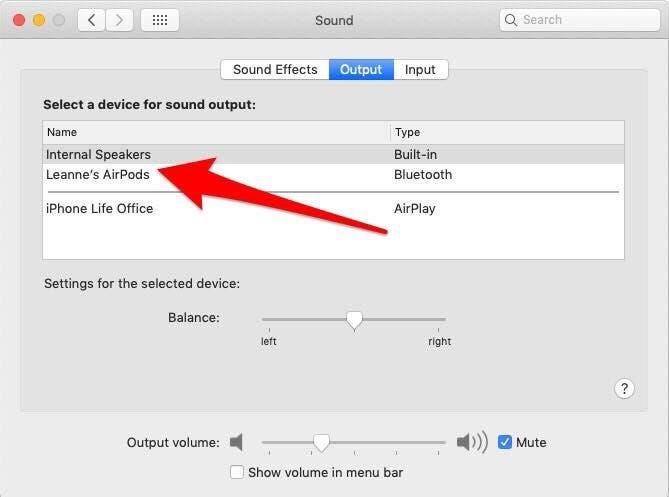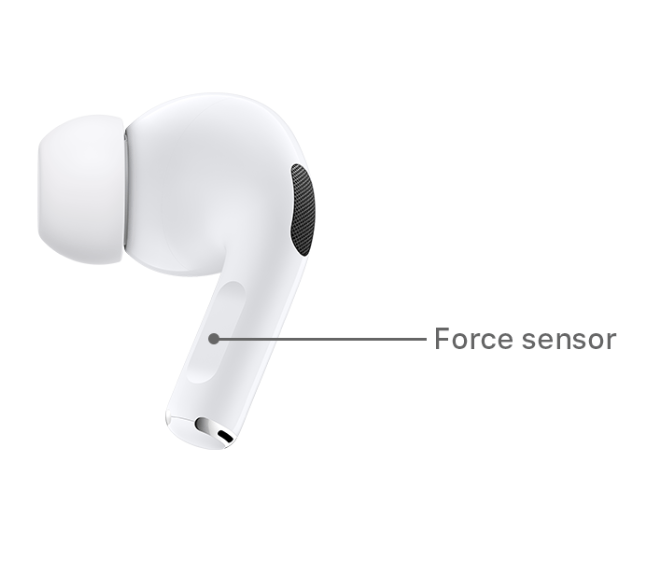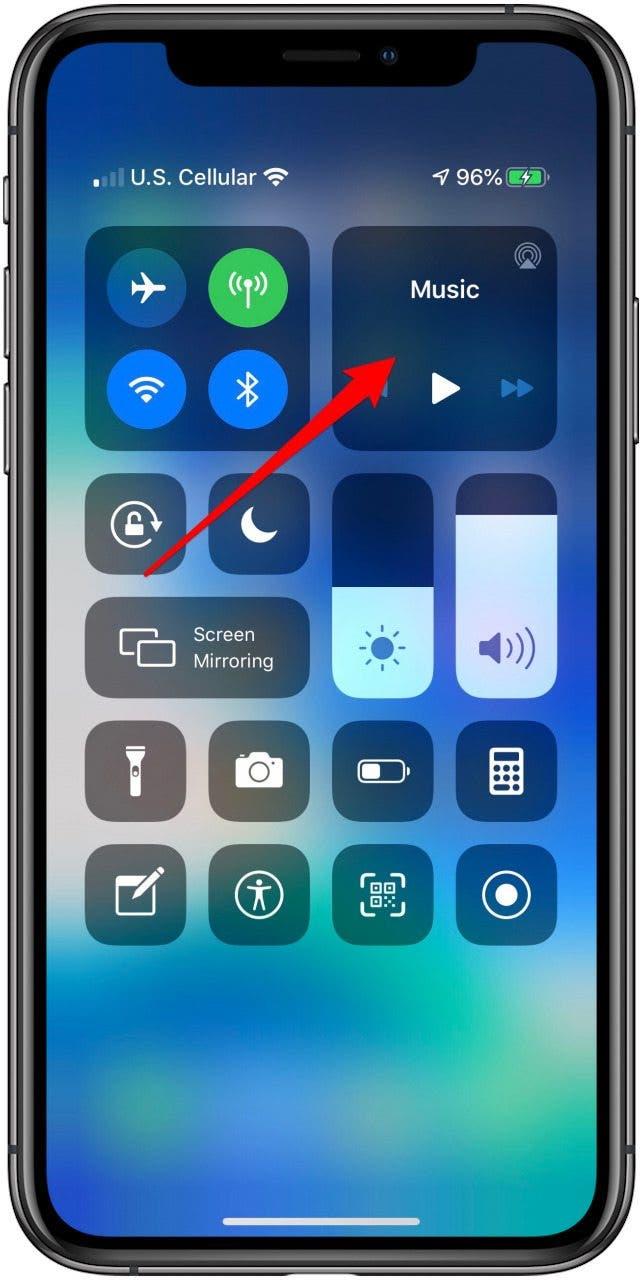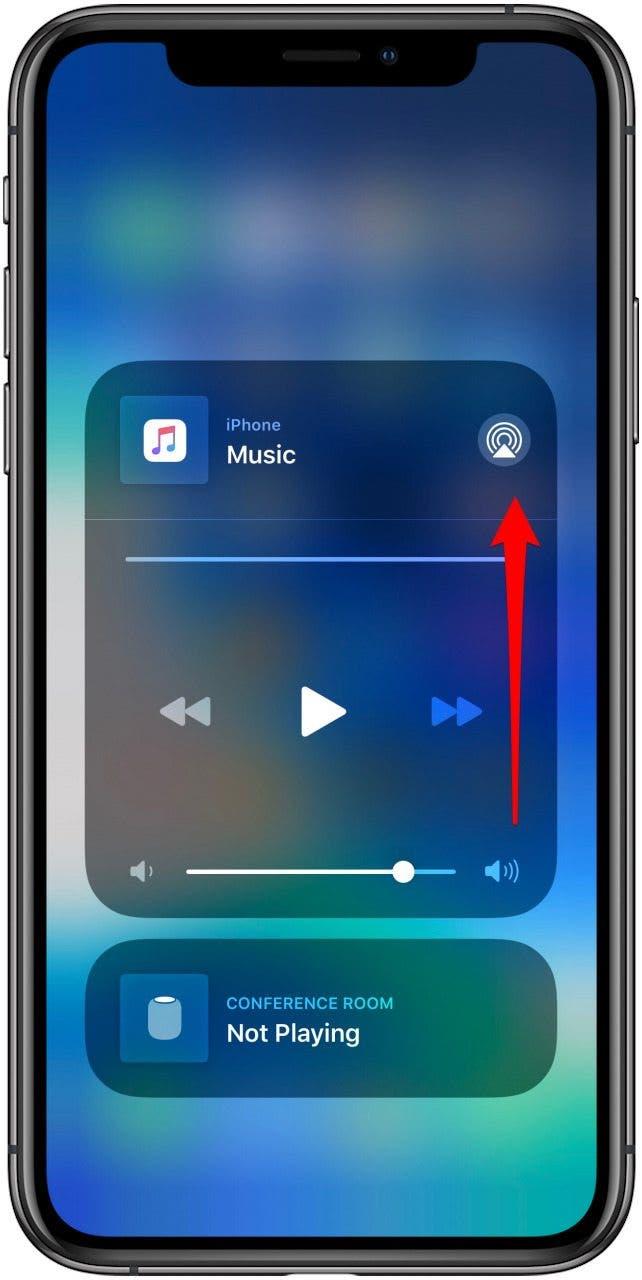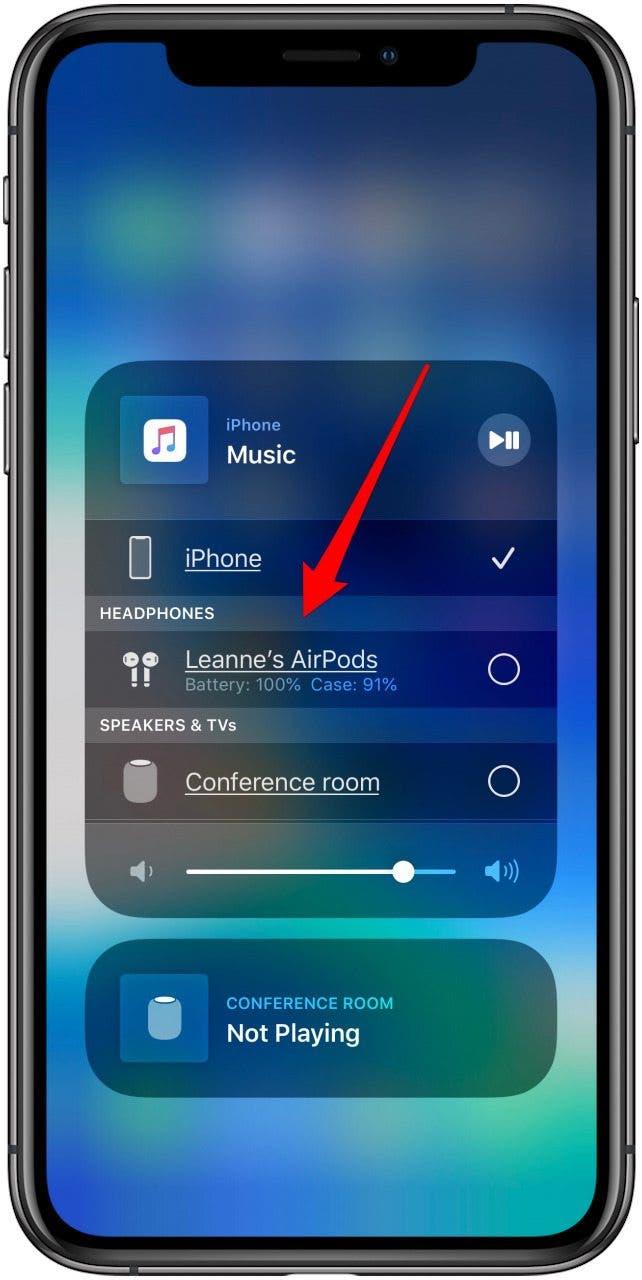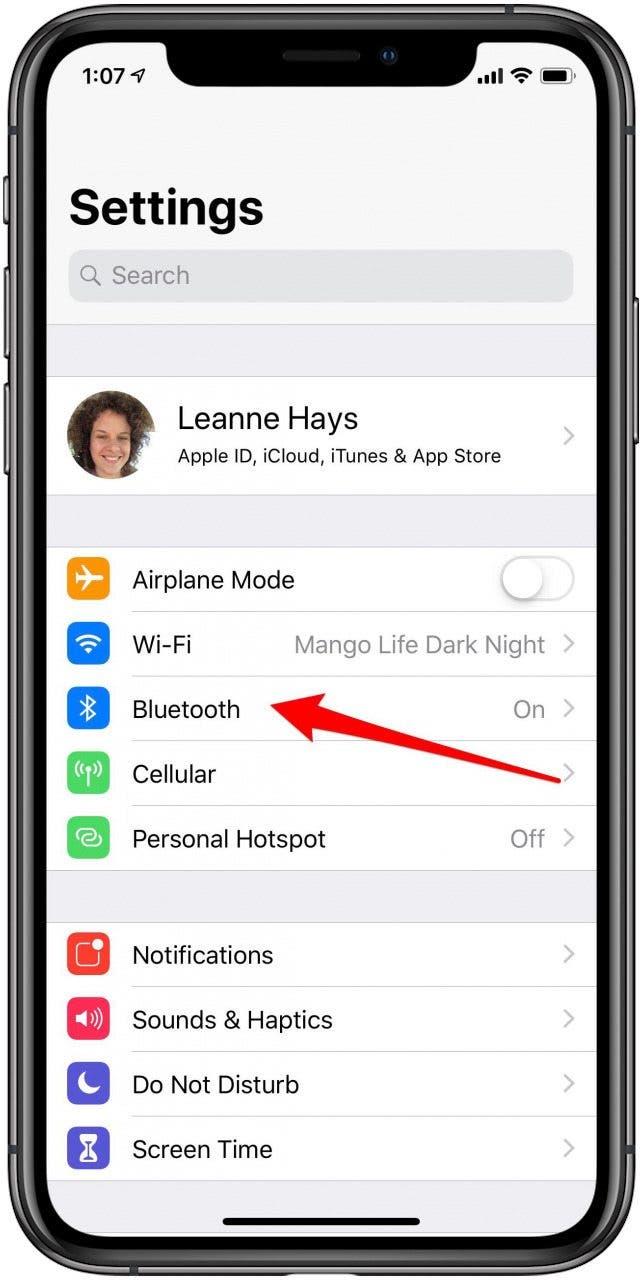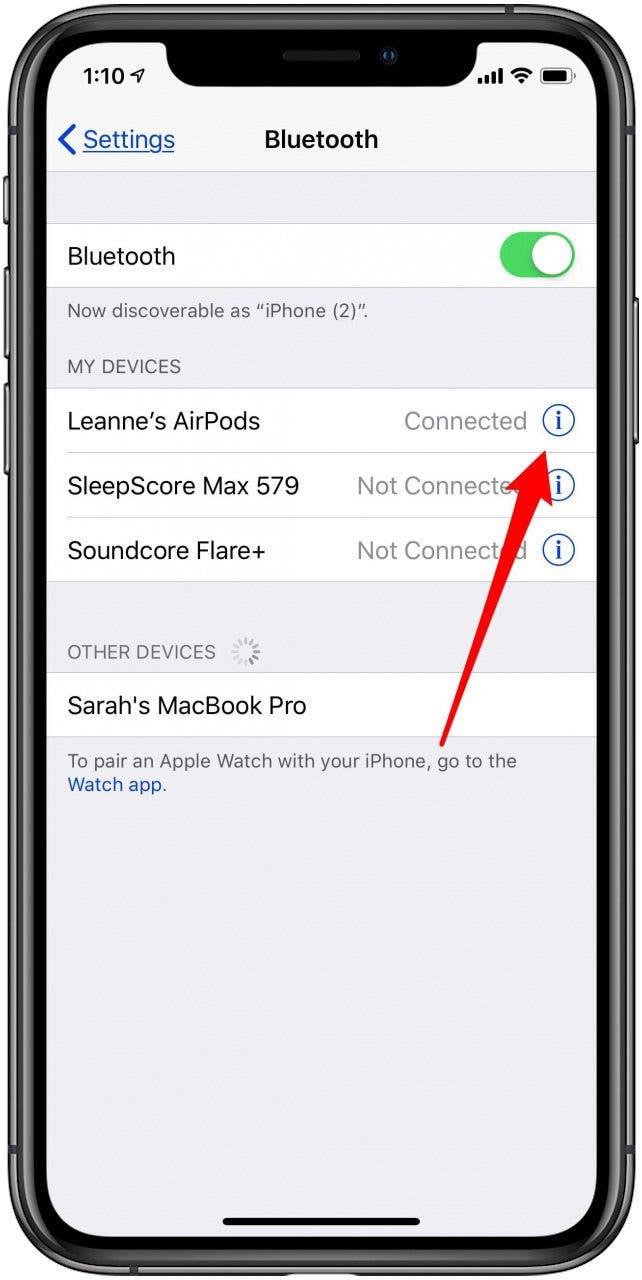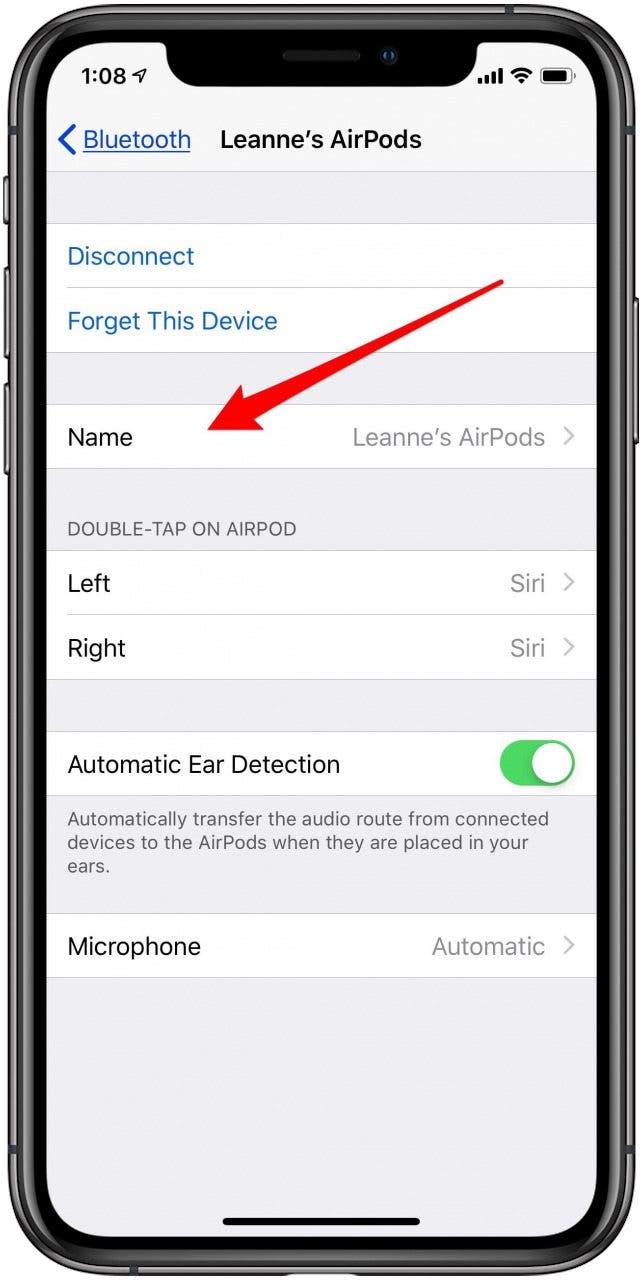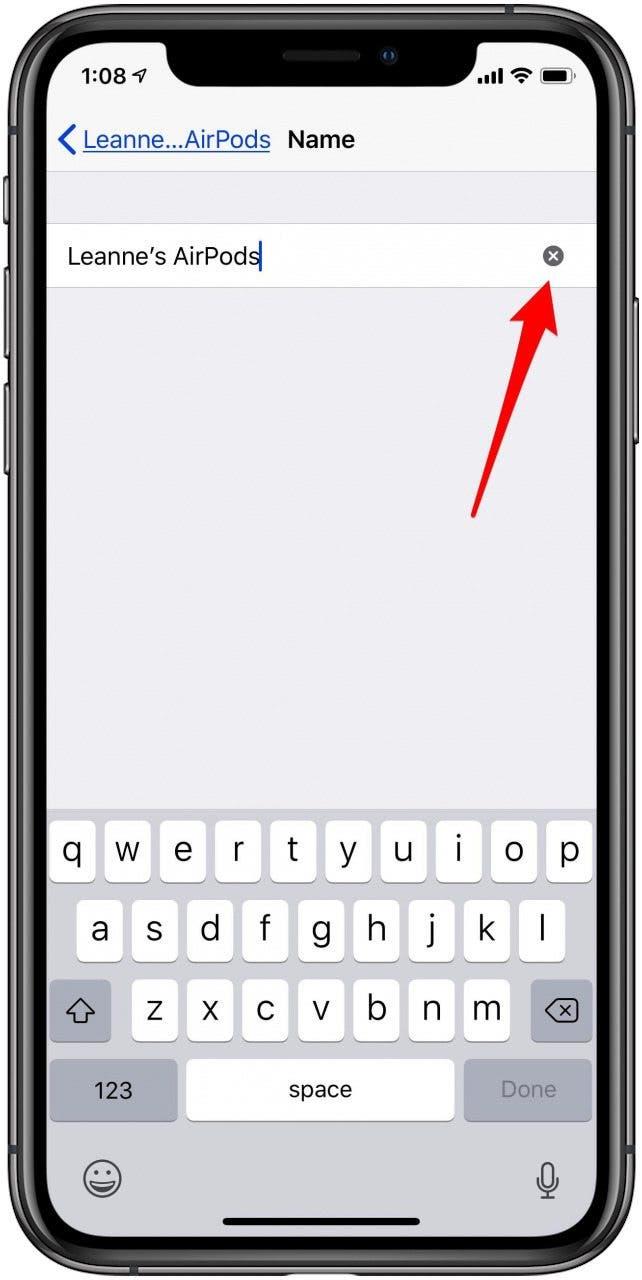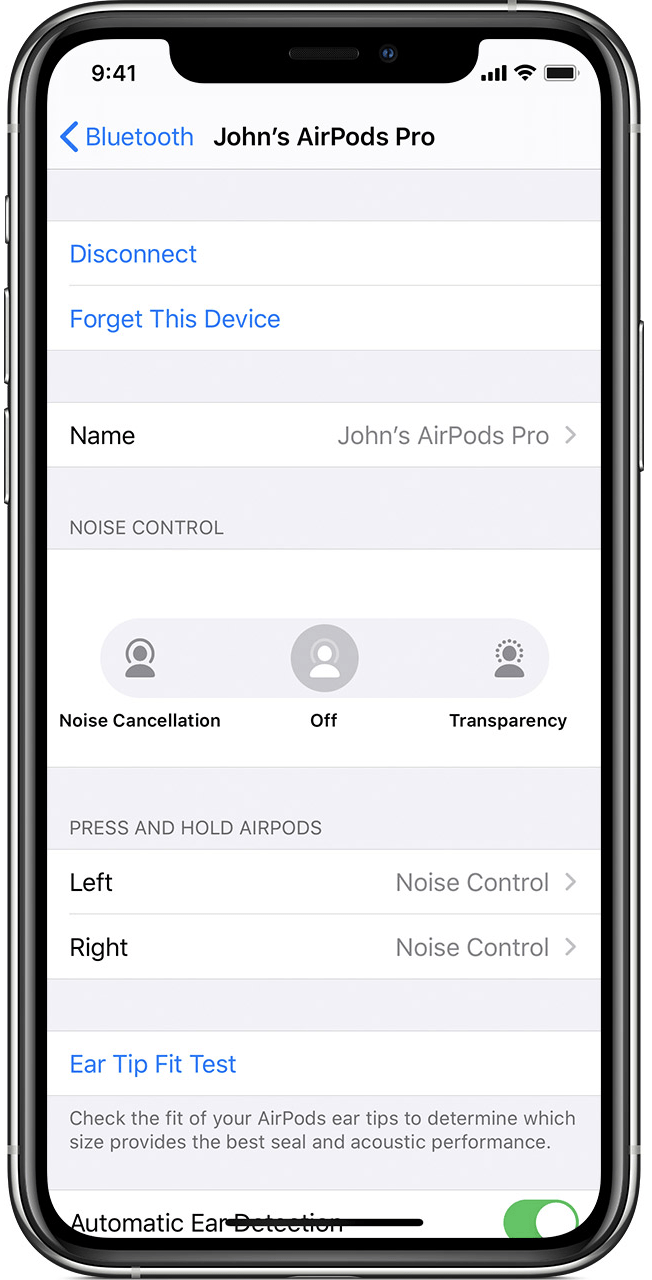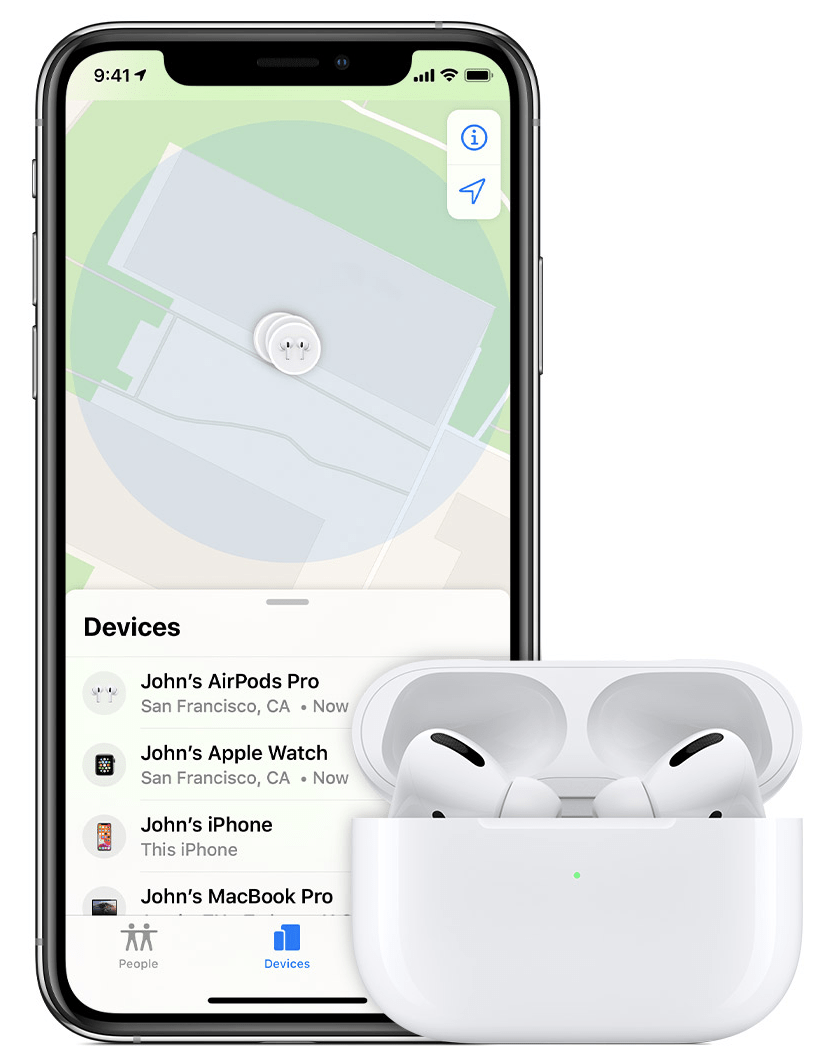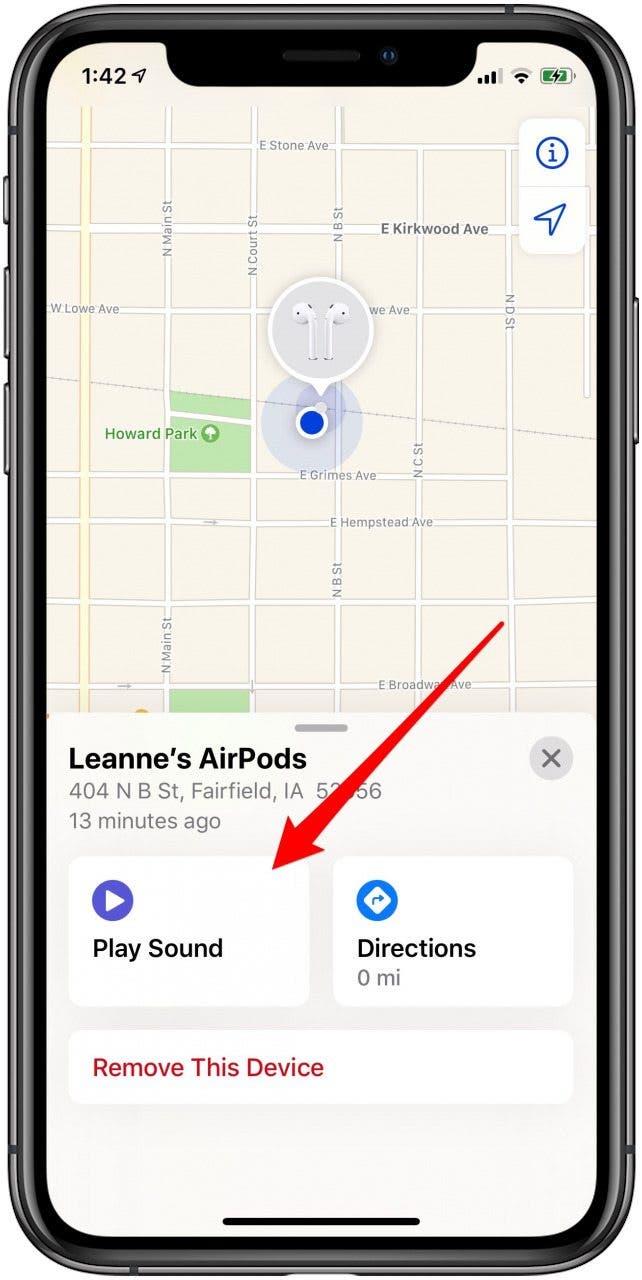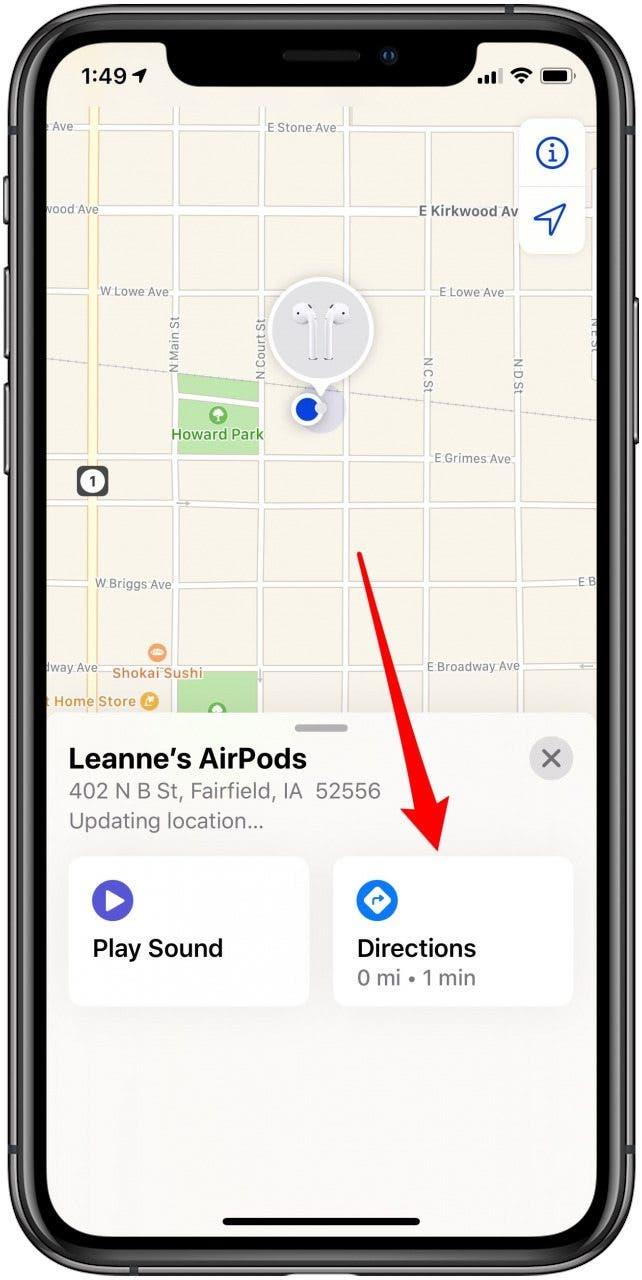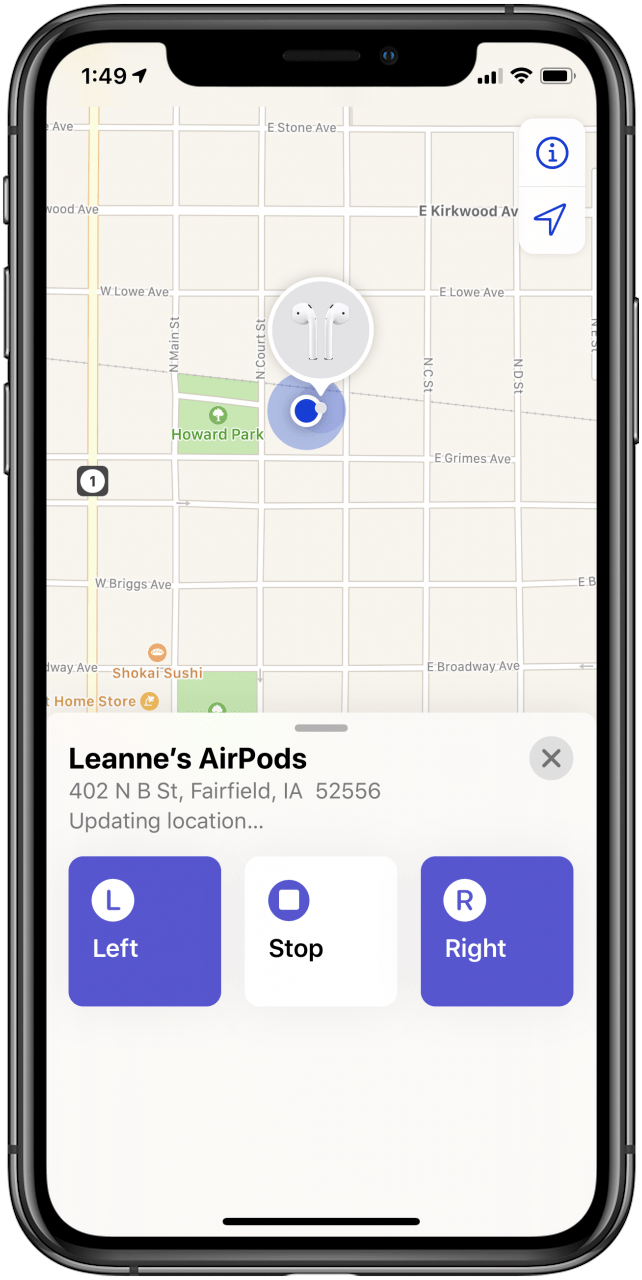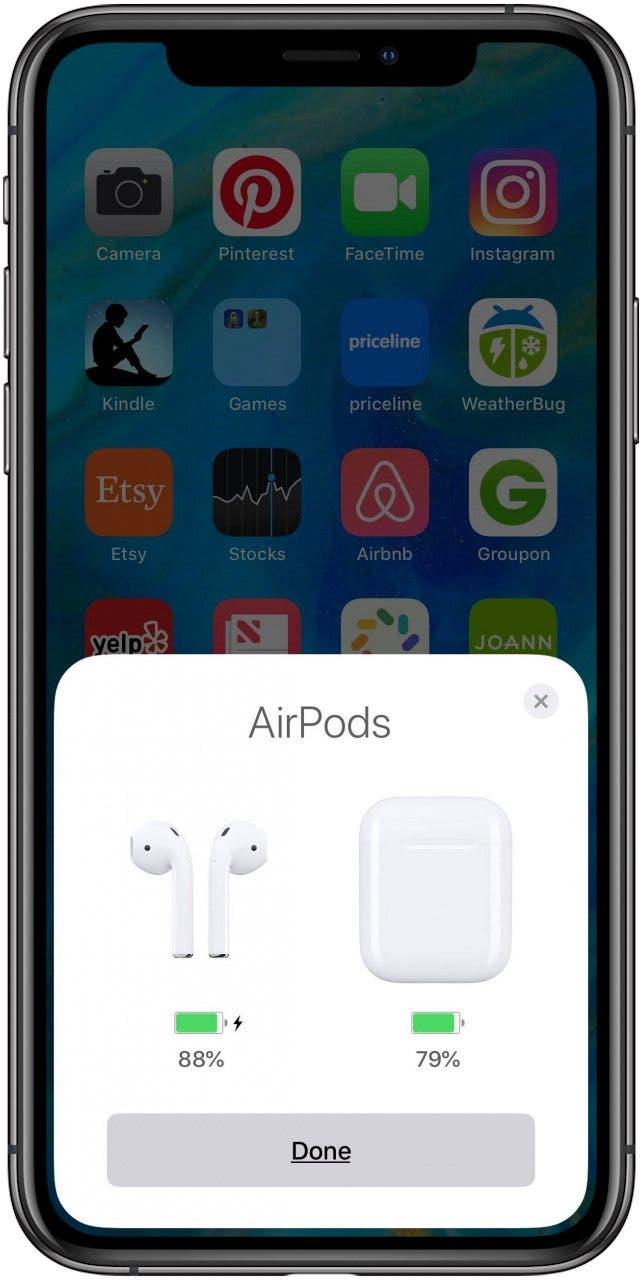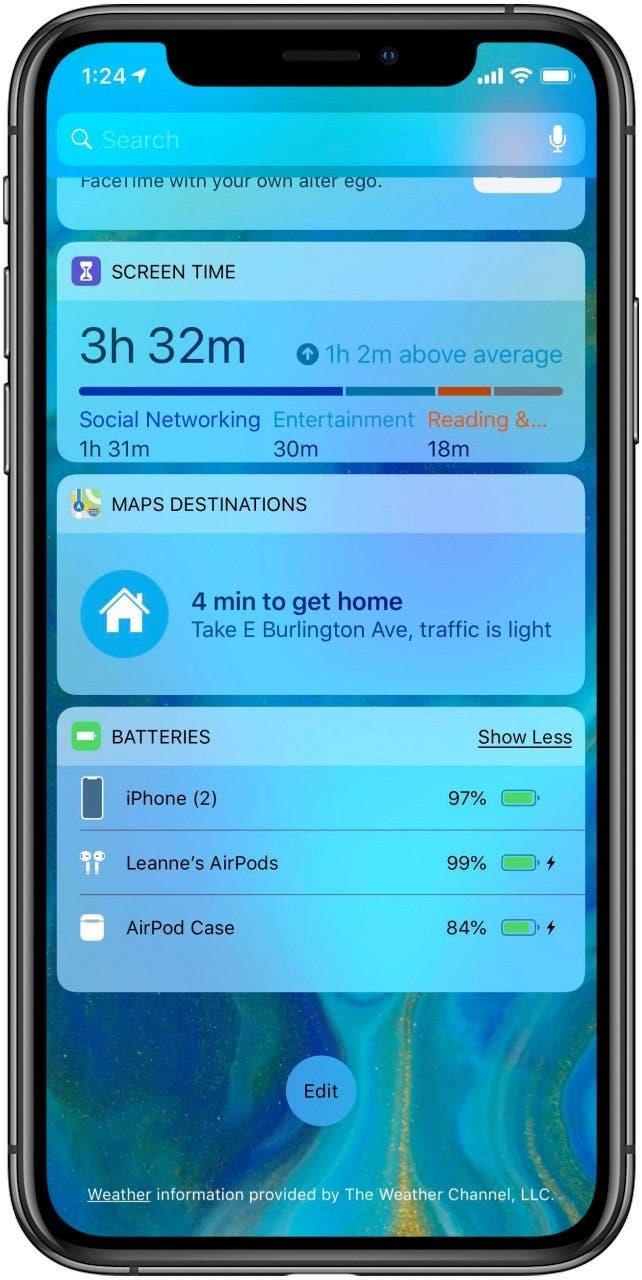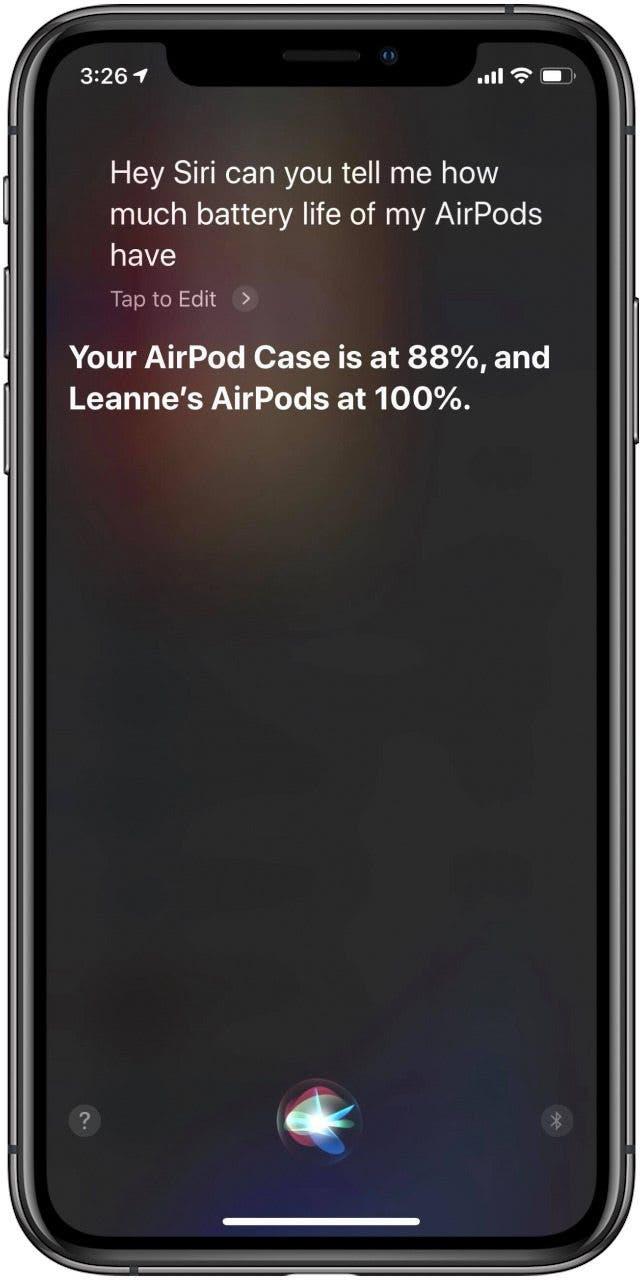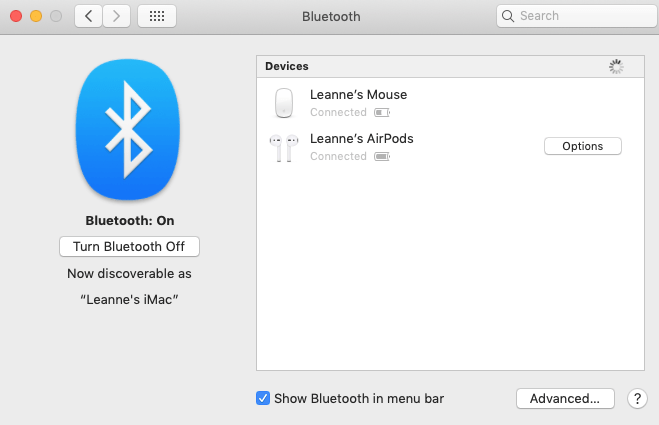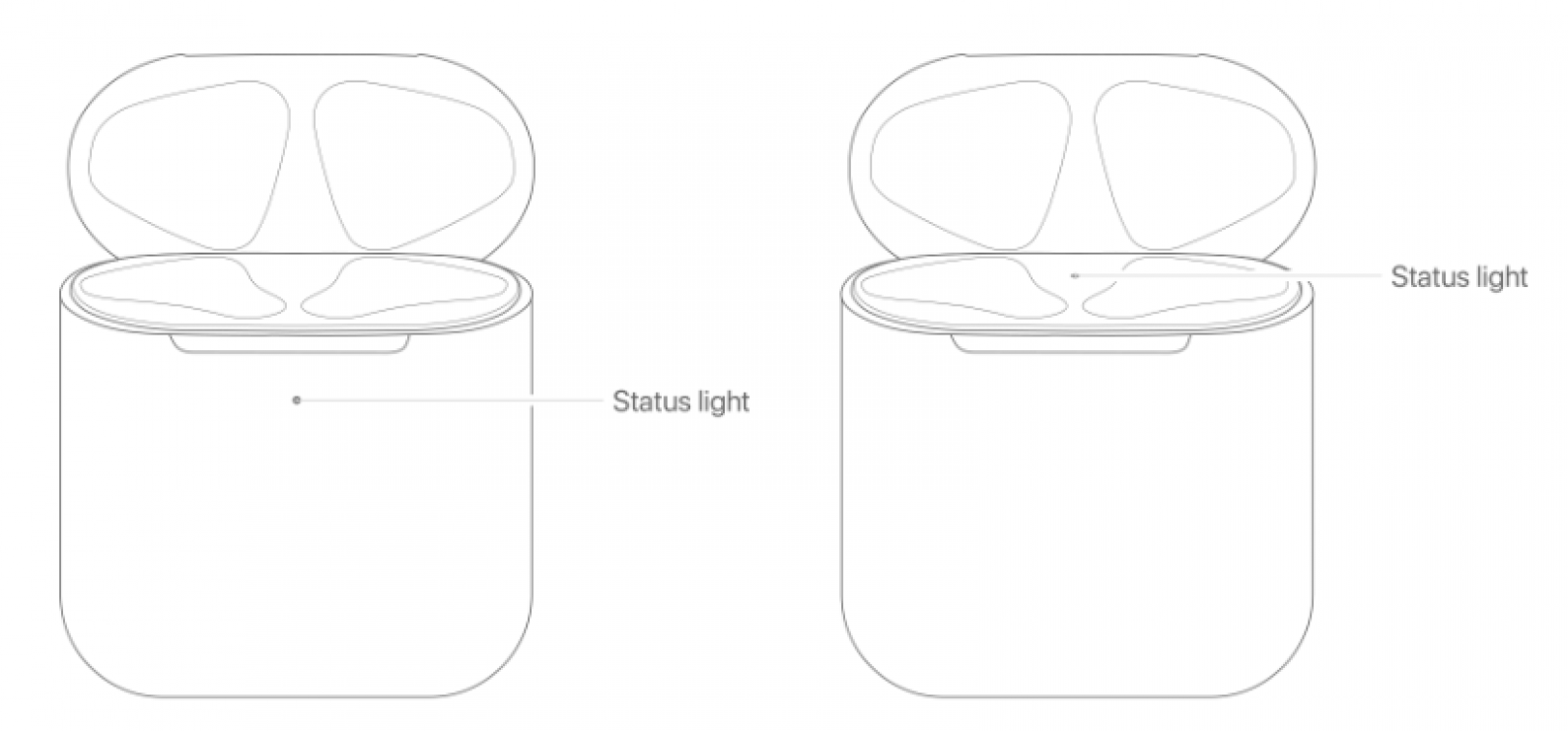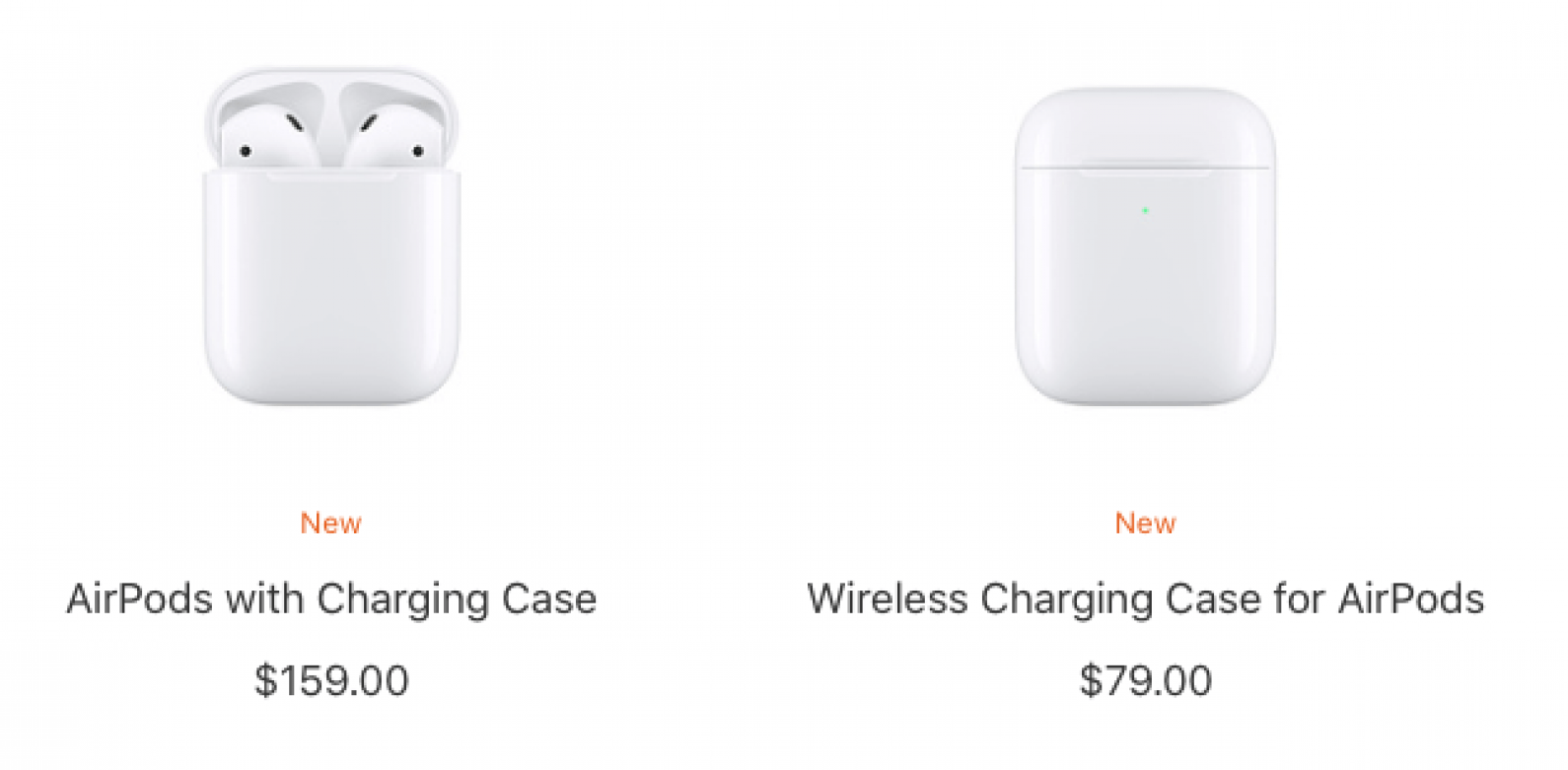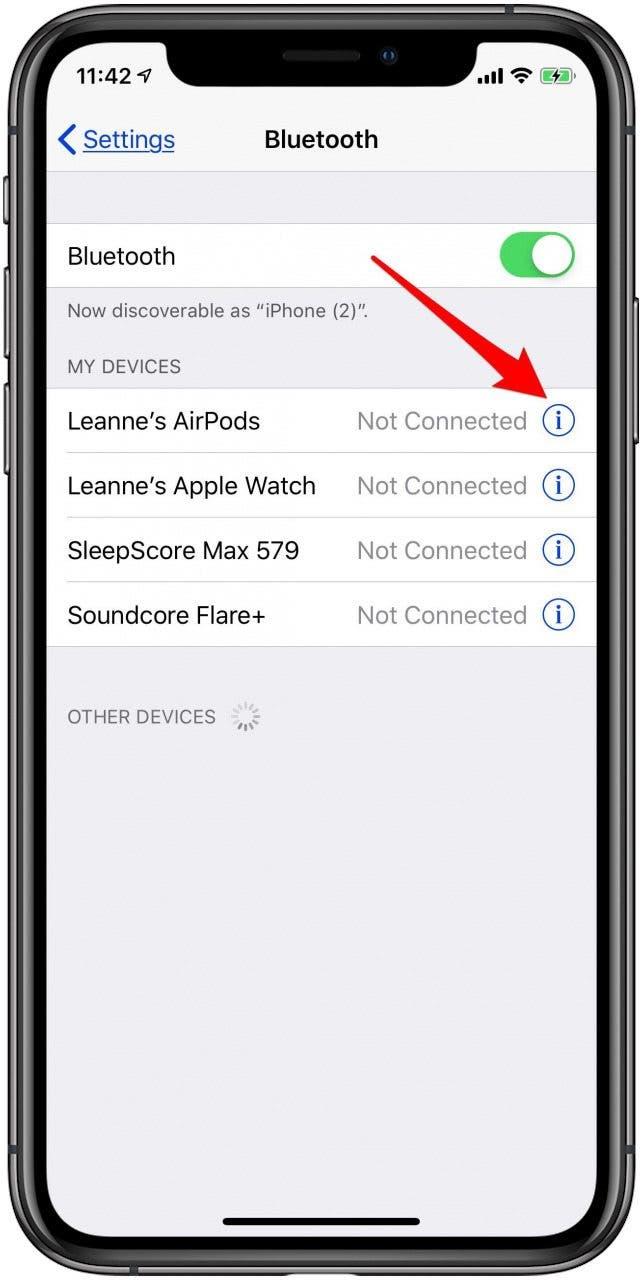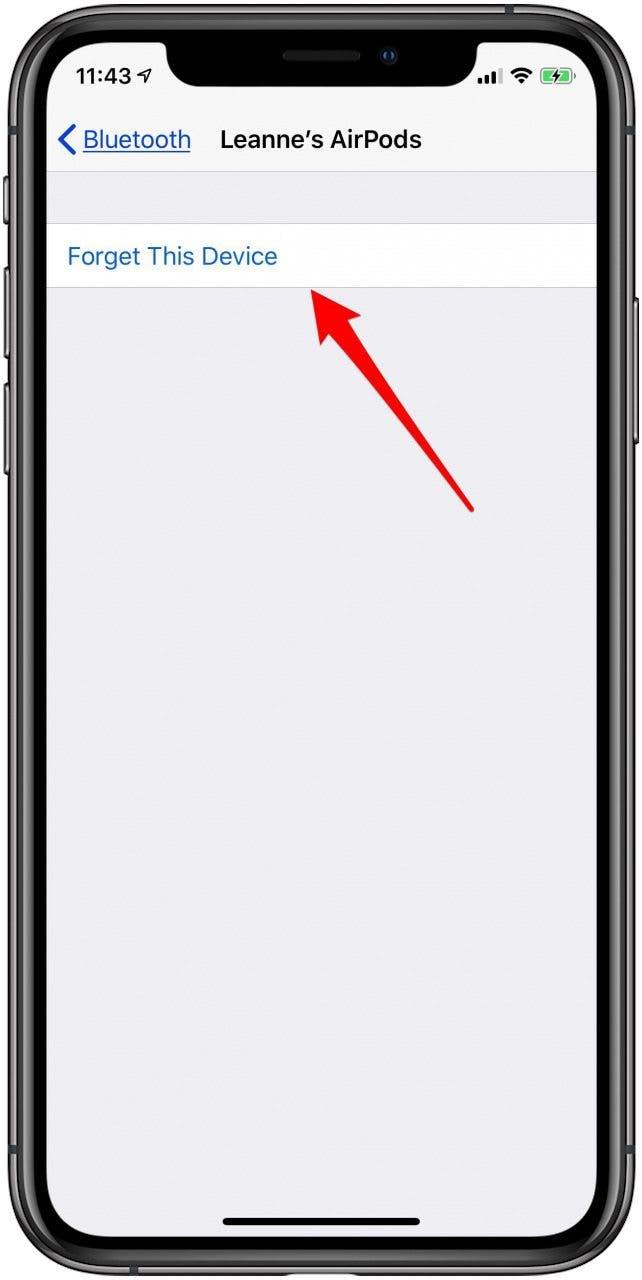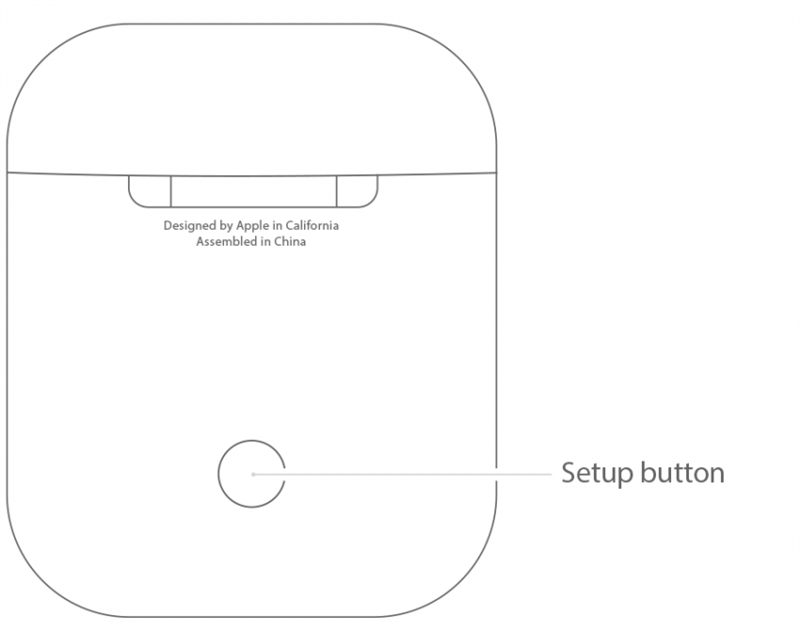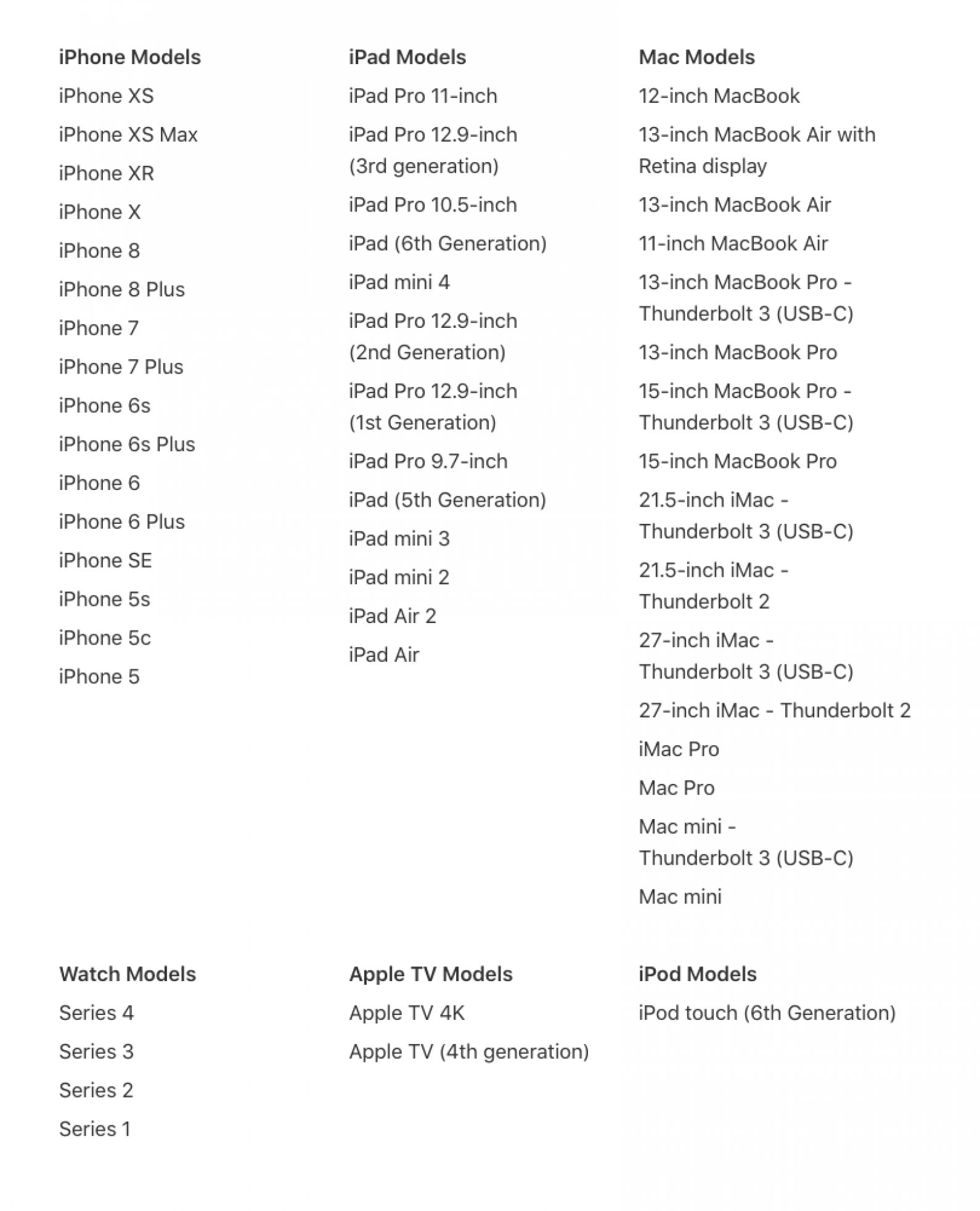קיבלתי זוג חדש של AirPods , AirPods מהדור השני , AirPod Pros, או AirPods Max ? לאחר שתדע כיצד להגדיר אותם, להתחבר ולהגדיר אותם, תגלה מדוע אנשים שבבעלותם זוג אוזניות אלחוטיות של אפל או אוזניות אלחוטיות מעל האוזן אוהבים אותם. אנחנו כאן כדי לעזור לך להתחיל עם המדריך AirPods, AirPods 2, AirPods Pro ו- AirPods Max, שיכסה הכל מ הגדרת סירי ובקרת עוצמת הקול, ביטול רעשים, חיי סוללה של AirPods וטעינה, כיצד לשנות שם AirPods שלך , ועוד הרבה יותר.
קשורים: כיצד לחבר 2 זוגות AirPods ל- iPhone
מדריך AirPods של אפל: הוראות AirPods, AirPods מהדור השני, AirPods Pro ו- AirPods
איכות הצליל של AirPods היא חדה וברורה עבור גם האזנה וגם דיבור דרך המיקרופונים המובנים. האוזניות האלחוטיות כוללות מארז טעינה עם חיי 24 שעות לניהול קל של סוללות, ואילו AirPods Max מציעים תיק נשיאה המשמר את חיי הסוללה. לכל הגרסאות יכולת להתאים ולנתק זוג עם מוצרי אפל רבים ושונים. מנכ"ל אפל, טים קוק, מתאר את ה- AirPods כ"מעשי קסם "ומסביר," ההתאמה היא חלקה, וכשמישהו מדבר איתך, אם תוציא אחד החוצה, המוזיקה תיפסק אוטומטית, ואם תחליף היא תתחיל שוב. " זה נכון גם עבור החבר האחרון במשפחת AirPods; ל- AirPods Max יש את כל התכונות והנוחות של AirPods Pro בצורה אוזניות אלחוטיות מעל האוזן. נתחיל ללמוד כיצד להשתמש ב- AirPods החדשים ה"קסומים "שלך!
ואם אתם מחפשים כיצד לנקות את ה- AirPods שלכם בבטחה , אנחנו יכולים לעזור גם בזה.
AirPods, דור 2 AirPods, AirPods Pro ו- AirPods מקס מדריך תוכן
1. חבר / התאם את AirPods, AirPods מהדור השני, AirPods Pro ו- AirPods מקס
2. יסודות השימוש ב- AirPods
3. כיצד להגדיר תצורה מקורית, דור שני של AirPods, AirPods Pro ו- AirPods מקס
4. הגדר חיפוש My & Find AirPods אבודים, AirPods 2, AirPods Pro ו- AirPods מקס
5. AirPods, דור AirPods מהדור השני, AirPods Pro ו- AirPods חיי סוללה וטעינה מקסימליים
6. כיצד לאפס את AirPods, AirPods 2, AirPods Pro ו- AirPods מקס
7. לאילו מכשירים יכולים AirPods שלי להתחבר?
8. לאילו מכשירים יכולים ה- AirPods שלי 2 להתחבר?
9. לאילו מכשירים AirPods Pro שלי יכול להתחבר?
10. לאילו מכשירים יכולים AirPods שלי להתחבר מקסימום?
חבר / התאם את AirPods, הדור השני של AirPods ו- AirPods Pro
נתחיל ללמוד כיצד להתאים את ה- AirPods שלך.
חבר את ה- AirPods שלך ל- iPhone ו- Apple Watch
- ודא שאתה מחובר ל חשבון iCloud שלך ב- iPhone שלך; נגיע ל"למה "של שלב זה בהמשך.
- נווט ל מסך הבית ב- iPhone שלך, ואז קירב את AirPods לטלפון שלך; הם צריכים להיות במקרה שלהם, והתיק צריך להיות פתוח.
- תוך מספר שניות תראה מסך ששואל אם ברצונך לחבר את ה- AirPods שלך ל- iPhone שלך.
- הקש על התחבר ולאחר מכן הקש על סיום לאחר ההתאמה של המכשירים שלך.
- אם יש לך Apple Watch משויך לאייפון שאליו חיברת את ה- AirPods שלך, ה- AirPods שלך יחוברו גם ל- Apple Watch שלך. סאונד יעבור אוטומטית בין Apple Watch ל- iPhone.
זוג AirPods מהדור השני, AirPods Pro ו- AirPods מקס
- אם כבר הגדרת את "היי סירי" באייפון שלך, תוכל להשתמש בתכונה זו באופן אוטומטי עם AirPods 2 ו- AirPods Pro שלך. אם עדיין לא הגדרת את היי סירי, אל תדאגי, יהיו הוראות שלב אחר שלב במכשיר שלך שינחו אותך בתהליך.

חבר שני זוגות AirPods לאייפון אחד
החל מ- iOS 13, משתמשי AirPods מסוגלים זוג שני סטים של AirPods ל- iPhone אחד . תכונה זו מאפשרת לשני אנשים להאזין לאותה מוזיקה, פודקאסט, ספר שמע ומדיה אחרת מאייפון אחד.
התאם AirPods ל- iPad שלך או ל- iPhone אחר
אם ה- iPhone וה- iPad שלך מחוברים לאותו חשבון iCloud באמצעות אותו מזהה Apple, תוכל לקרב את ה- AirPods שלך ל- iPad שלך והם יתאימו אוטומטית. אם לא עשית את הצעד הזה, יידרש קצת יותר מאמץ כדי להתאים את ה- AirPods שלך ל- iPad שלך. הוראות אלה פועלות גם לצורך התאמת ה- AirPods שלך לאייפון אחר.
- החזק את ה- AirPods, המקרה פתוח, קרוב ל- iPad שלך.
- הקש על התחבר כאשר מופיעה הודעה כמו זו למטה.

- לחץ והחזק את לחצן ההתקנה בהתאם להוראות.

- תראה הודעה כמו זו שלמטה המציינת שה- AirPods שלך מתחברים לאייפד שלך.

- הקש על בוצע כאשר AirPods סיימו את ההתאמה ותוכל להתחיל להשתמש בהם.

התאם AirPods, AirPods מהדור השני, AirPods Pro או AirPods Max ל- Mac שלך
אם כבר זיווגת את ה- AirPods שלך ל- iPhone שלך ו- Mac שלך מחובר לאותו חשבון iCloud עם אותו מזהה Apple, ההתאמה תהיה מהירה.
- שים את AirPods שלך באוזניים, ואז לחץ על סמל Apple בשורת התפריטים של ה- Mac שלך, ואז בחר העדפות מערכת.

- לחץ על Bluetooth בתפריט העדפות מערכת.

- תראה תפריט של התקני Bluetooth זמינים; בחר ב- AirPods שלך.

- אם אינך רואה את ה- AirPods שלך באפשרויות Bluetooth, תצטרך לוודא ש- Bluetooth מופעל ב- Mac שלך.
- בדוק את המצב מתחת לסמל Bluetooth.
- לחץ על הפעל Bluetooth .

- ברגע ש- Bluetooth פועל, החזק את מארז ה- AirPods שלך עם מכסה פתוח ו- AirPods בפנים ליד ה- Mac שלך.
- לחץ והחזק את כפתור ההתקנה בגב המארז עד שנורית הסטטוס מתחילה להבהב לבן.

- כעת ה- AirPods שלך אמורים להיות אופציה ב תפריט Bluetooth.
- לאחר שה- AirPods שלך מותאמים ל- Mac שלך, אתה יכול לבחור להאזין לאודיו מה- Mac שלך דרך ה- AirPods על ידי פתיחת העדפות מערכת שוב ובחירה ב צליל

- תראה את ה- AirPods שלך בתפריט Output; לחץ עליהם .

התאם את ה- AirPod שלך לטלוויזיה של Apple
* AirPods יכולים להתחבר ל- Apple TV שלך אם הוא פועל עם tvOS 11 ואילך, ואילו דור ה- AirPods מהדור השני דורש Apple TV המריץ לפחות tvOS 12.2, ו- AirPods Pro דורש Apple TV עם tvOS 13.2 ואילך. *
החל מ- iOS 11, Apple TV הצטרפה לקבוצת המכשירים שיכולה להתאים אוטומטית ל- AirPods שלך אם היא מחוברת ל- iCloud באמצעות אותה מזהה Apple. אם Apple TV שלך לא מחובר באמצעות אותו מזהה Apple, תוכל לבצע את הוראות ההתקנה הידנית שלמטה.
כדי לחבר את ה- AirPods שלך ל- Apple TV שלך:
- פתח את מארז ה- AirPods שלך, השאר את ה- AirPods בפנים, וקירב אותם אל Apple TV שלך.
- לחץ והחזק את לחצן ה הגדרה בחלק האחורי של מארז ה- AirPods.
- פתח את אפליקציית ההגדרות ב- Apple TV שלך.
- בחר שלטים והתקנים ולאחר מכן בחר Bluetooth .
- בחר את AirPods שלך מרשימת המכשירים שמופיעה, ואז בחר ב חבר מכשיר .
לאחר שה- AirPods שלך הותאמו ל- Apple TV שלך, תוכל לבחור אותם מתפריט המכשירים המוכרים בכל עת שתרצה. פשוט נווט אל מסך הבית של Apple TV ולחץ על כפתור ההפעלה בשלט הרחוק. תפריט של מכשירים מותאמים יופיע; בחר ב- AirPods שלך.
כדי לבטל את התאמת ה- AirPod שלך מה- Apple TV שלך:
- חזור ל אפליקציית ההגדרות .
- בחר מרחוק והתקנים ; ואז בחר ב Bluetooth.
- בחר ב AirPods שלך מהרשימה.
- בחר שכח מכשיר ואז אשר .
יסודות AirPods, AirPods 2, AirPods Pro ו- AirPods מקסימום שימוש
AirPods נועדו להיות תוספת חלקה ומועילה לחוויה היומיומית שלך עם מכשירי אפל. הם מוכנים לשימוש ברגע שאתה מוציא אותם מהמקרה שלהם, וכשאתה שם אחד או שניהם באוזניים, הם מתחילים לנגן אודיו באופן אוטומטי. כשאתה מוציא AirPod אחד, האודיו שלך יושהה, וכשאתה מוציא את שניהם, זה נעצר לגמרי. להלן מספר דברים נוספים שכדאי לדעת על אופן הפעולה של AirPods שלך:
הפעל את עוצמת הקול מעלה ומטה על AirPods
באפשרותך לכוונן את עוצמת הקול ב- AirPods שלך על ידי בקשה מסירי לעשות זאת, על ידי אמירת "היי סירי, הגביר (או הורד) את המוסיקה", או על ידי בקש מסירי להעלות או להוריד את עוצמת הקול באחוזים. למידע נוסף, עקוב אחר המדריך שלנו בנושא כיצד להעלות או להוריד את עוצמת הקול ב AirPods שלך .
שנה נפח ב- AirPods 2, AirPods Pro ו- AirPods מקס
אם אתה משתמש בדור השני של AirPods או AirPods Pro, אתה יכול להעלות או להוריד את עוצמת הקול באמצעות אותן פקודות Siri הזמינות ב- AirPods המקוריות. תוכל גם לשנות את עוצמת הקול מ- מסך הנעילה באמצעות מחוון עוצמת הקול באפליקציה שאליה אתה מאזין. לאפשרות שלישית, פתח את מרכז הבקרה של iPhone וכוונן את עוצמת הקול על ידי גרירת מחוון עוצמת הקול למעלה או למטה. אם אתה מאזין דרך מערכת AirPods Pro שמסונכרנת עם Apple Watch שלך, תוכל לפתוח Now Playing בשעון שלך ואז להשתמש בכתר הדיגיטלי כדי לכוונן את עוצמת הקול.
פקדי שמע של AirPods Pro
AirPods Pro משתמש בחיישן הכוח החדש למטרות מגוונות. לחץ על חיישן הכוח פעם אחת כדי להשהות את השמע שלך, ולחץ שוב כדי לחדש. לחץ פעמיים על חיישן הכוח כדי לדלג קדימה, ולחץ שלוש פעמים כדי לדלג אחורה.
AirPods Pro ו- AirPods Max יכולים לעבור בין ביטול רעש למצב שקיפות
אחת התכונות השימושיות ביותר באוזניות האוזניות האלחוטיות האחרונות של אפל היא היכולת לעבור הלוך ושוב מצבי ביטול רעש ושקיפות . ביטול רעשים מפחית או מבטל צלילים שמקורם במקורות חיצוניים כמו גם פנימיים, בעוד שקיפות מאפשרת לצלילים האלה להיכנס, כך שתהיו מודעים יותר לסביבה שלכם. כדי לשנות בין מצבים אלה, לחץ והחזק את חיישן הכוח על גזע AirPods Pro שמאל או ימין עד שתשמע פעמון. אם אתה לובש רק אחת מהאוזניות שלך, לחיצה ממושכת על חיישן הכוח תעביר את האודיו בין מצב שקיפות לכיבוי. אם יש לך סט של AirPods Max, לחץ על כפתור בקרת הרעש כדי לעבור למצב שקיפות.

כתר דיגיטלי מקסי של AirPods
ל- AirPods Max יש תכונה שאינה משותפת לשאר משפחת AirPods, כתר דיגיטלי. בעלי מקסימום יכולים להשמיע או להשהות שמע, לשלוט בעוצמת הקול, לדלג על רצועות, לסיים ולענות לשיחות טלפון ולזמן את סירי באמצעות הכתר הדיגיטלי.
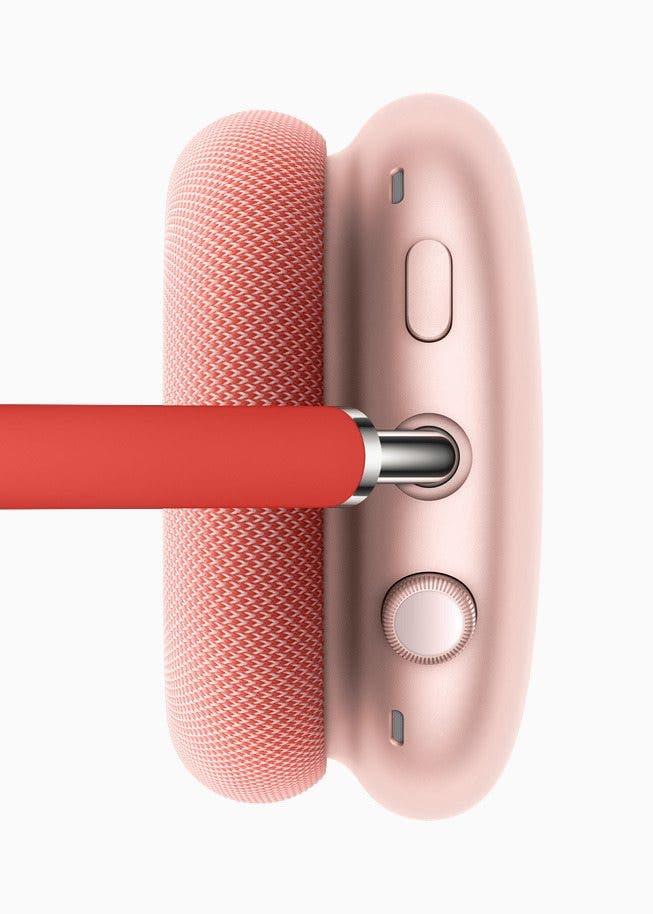
ענה לשיחות באמצעות AirPods והשתמש בסירי כדי להודיע על שיחות
תכונה שימושית נוספת עבור משתמשי AirPods ו- AirPods 2 היא היכולת לענות לשיחות באמצעות AirPods שלך על ידי הקשה כפולה על AirPod ואז הקשה כפולה שוב כדי להתנתק.
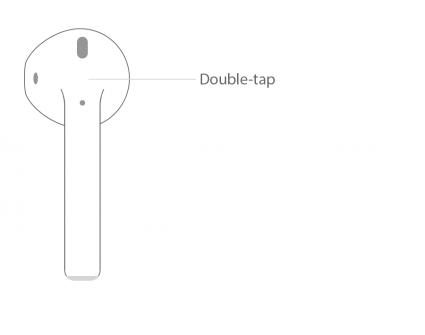
תוכל גם לבקש מסירי להודיע על השיחות הנכנסות שלך על ידי פתיחת ה הגדרות אפליקציה > הקש על טלפון > הקש על הודיע על שיחות ובחר ב תמיד , אוזניות ומכונית , או אוזניות בלבד . אם תחליט להשבית תכונה זו, חזור להגדרות הודיע על שיחות ובחר ב לעולם לא .
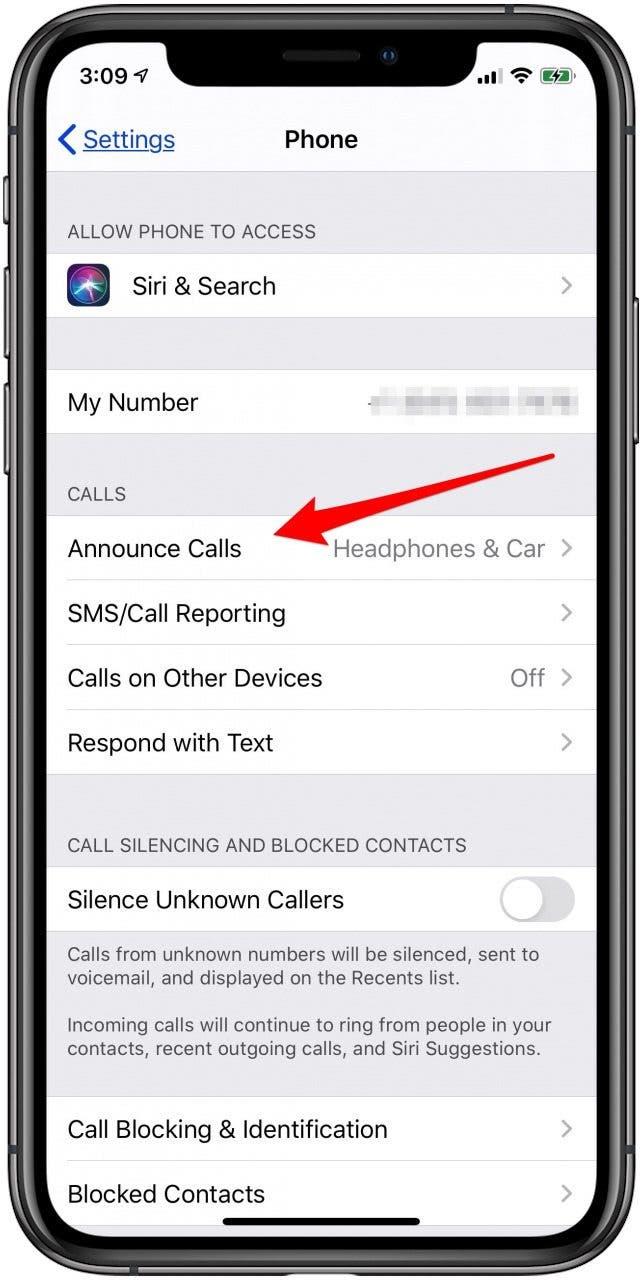
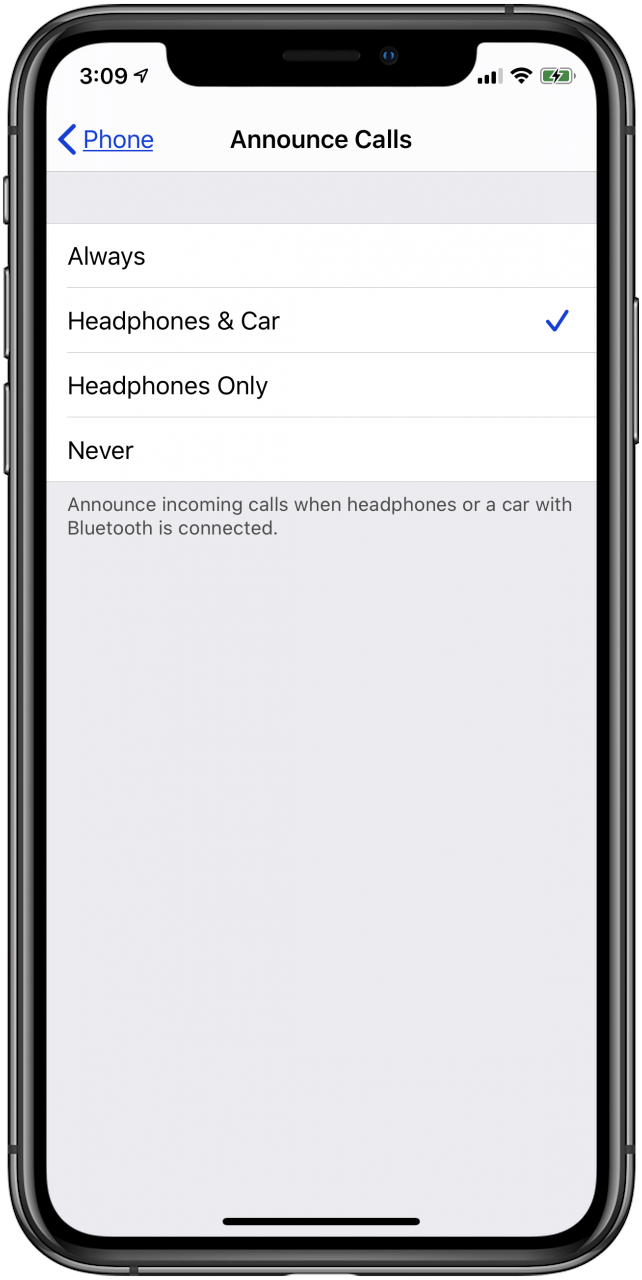
פקודות סירי מועילות אחרות עבור ה- AirPods שלך
מלבד לבקש מסירי להודיע על שיחות, אתה יכול גם להשתמש בעוזר ה- AI שלך כדי לבצע משימות אחרות הקשורות ל- AirPods. למד כיצד להפעיל את היי סירי ב- iPhone המותאם שלך, ואז נסה חלק מ- פקודות ושאלות אלה:
- "היי סירי, הגביר (או הורד) את עוצמת הקול."
- "היי סירי, דלג לשיר הבא."
- "היי סירי, השהה את המוסיקה."
- "היי סירי, השמע את רשימת ההשמעה שלי באימון."
- "היי סירי, איך אוכל לעבוד מכאן?"
- "היי סירי, איפה בית הקפה הקרוב ביותר?"
אם ברשותך זוג AirPods 2, לא תצטרך להקיש פעמיים על האוזנייה כדי לזמן את סירי, אם כי אפשרות זו עדיין זמינה.
החלפת פלט שמע ל- AirPods, AirPods 2, AirPods Pro ו- AirPods Pro Max
אם יש לך iPhone, iPad או iPod Touch שלך המותאמים למספר רמקולים או אוזניות, תרצה לדעת כיצד לבחור AirPods להשמעת אודיו במכשיר זה. לדוגמה, כדי לבחור את ה- AirPods שלך לפלט שמע ב- iPhone שלך:
- פתח את מרכז הבקרה ב- iPhone שלך על ידי החלקה מטה מהפינה השמאלית העליונה של המסך עבור ה- iPhone X ואילך, או למעלה מהחלק התחתון של המסך למכשירי iPhone קודמים.
- הקש על כרטיס שמע בפינה השמאלית העליונה של מרכז הבקרה שלך, ואז גע והחזק ב סמל הפירמידה כאשר הכרטיס נפתח.


- כעת תראה אפשרות לשנות את פלט השמע לכל מכשירי ה- Bluetooth המחוברים ל- iPhone שלך; אתה יכול להקיש על AirPods כדי לבחור אותם.

כיצד להגדיר AirPods, AirPods מהדור השני, AirPods Pro ו- AirPods Max
אתה יכול להשתמש במכשיר ה- iOS שלך כדי להגדיר את ה- AirPods שלך בדרכים הבאות:
AirPods & AirPods 2 הקש פעמיים על קיצור הדרך
AirPods 2 יכול להשתמש בהנחיה החדשה "היי סירי" ללא מגע כדי לבצע את כל המשימות שדרשו בעבר הקשה כפולה. אם התרגלת להקיש על AirPods שלך ורוצה להמשיך להשתמש במחווה זו, עם זאת, זה עדיין עובד עם AirPods 2.
בדקנו כיצד לענות או לנתק שיחה באמצעות הקשה כפולה לעיל, אך יש לך כמה אפשרויות להגדרת התצורה של AirPods שלך כך שיגיבו באופן שונה להקשה כפולה. למד כיצד להשתמש ב- AirPod שמאלה או ימינה שלך כדי לשחק או השהה אודיו, דלג לרצועה הבאה, קפץ חזרה לרצועה הקודמת או כבה את ה- AirPod שלך.
- תוכל למצוא את כל האפשרויות הקש פעמיים אלה ב- iPhone שלך על ידי פתיחת אפליקציית ההגדרות והקשה על Bluetooth כדי לפתוח רשימה של התקני Bluetooth מותאמים.
- לאחר מכן, הקש על סמל המידע ליד AirPods והקש על כל AirPod כדי לבחור את הפונקציה שברצונך לשלוט בה בתפריט של פונקציות AirPod.
כבה את זיהוי האוזניים האוטומטי ב- AirPods שלך
בעזרת אותם צעדים שנקטת כדי להגיע לאפשרויות הקיצור הקשות פעמיים, תוכל גם לבחור להפעיל או להשבית זיהוי אוזניים אוטומטי. פשוט פתח את אפליקציית ההגדרות במכשיר ה- iOS שלך כבעבר, ואז בחר ב Bluetooth והקש על ה אותיות הקטנות i לצד AirPods שלך. מכאן תועבר למסך זה:
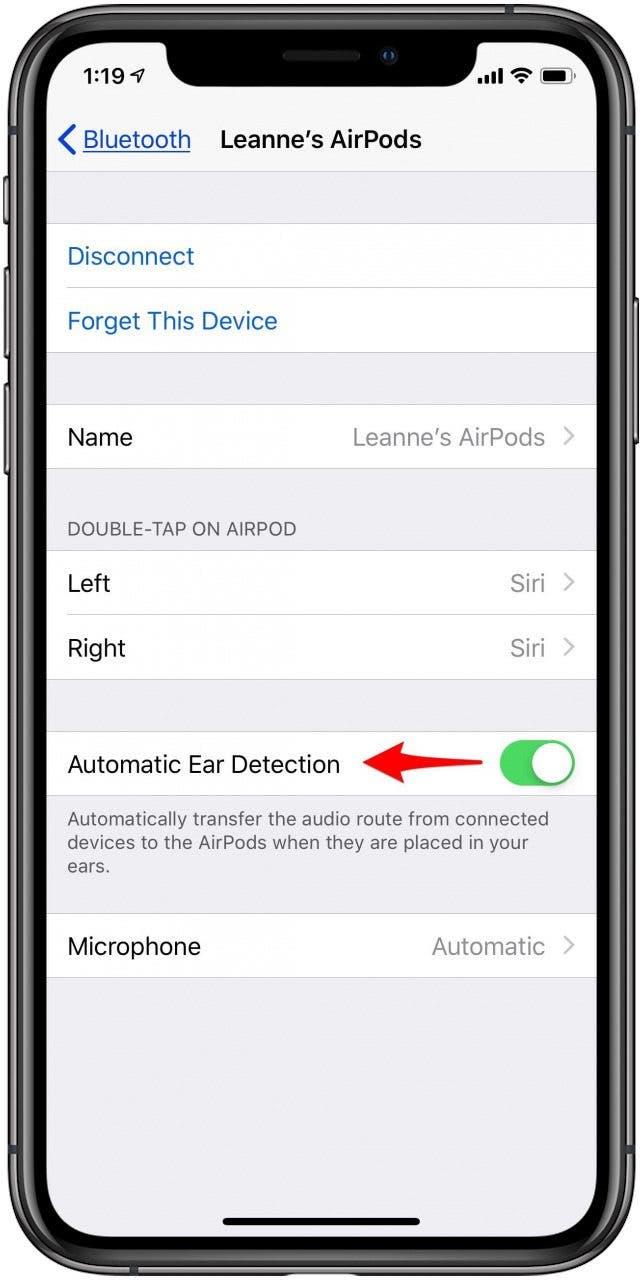
כבה את זיהוי האוזניים האוטומטי אם אינך רוצה שמע יעבור מהמכשיר המותאם שלך ל- AirPods שלך בכל פעם שאתה מכניס אחד או שני AirPods לאוזניים.
פקדי מיקרופון עבור ה- AirPods שלך
תוכל גם לשנות את הגדרות המיקרופון של AirPod מאותו דף זה. הקש על מיקרופון מתחת ל זיהוי אוזניים אוטומטי , ותראה מסך זה:
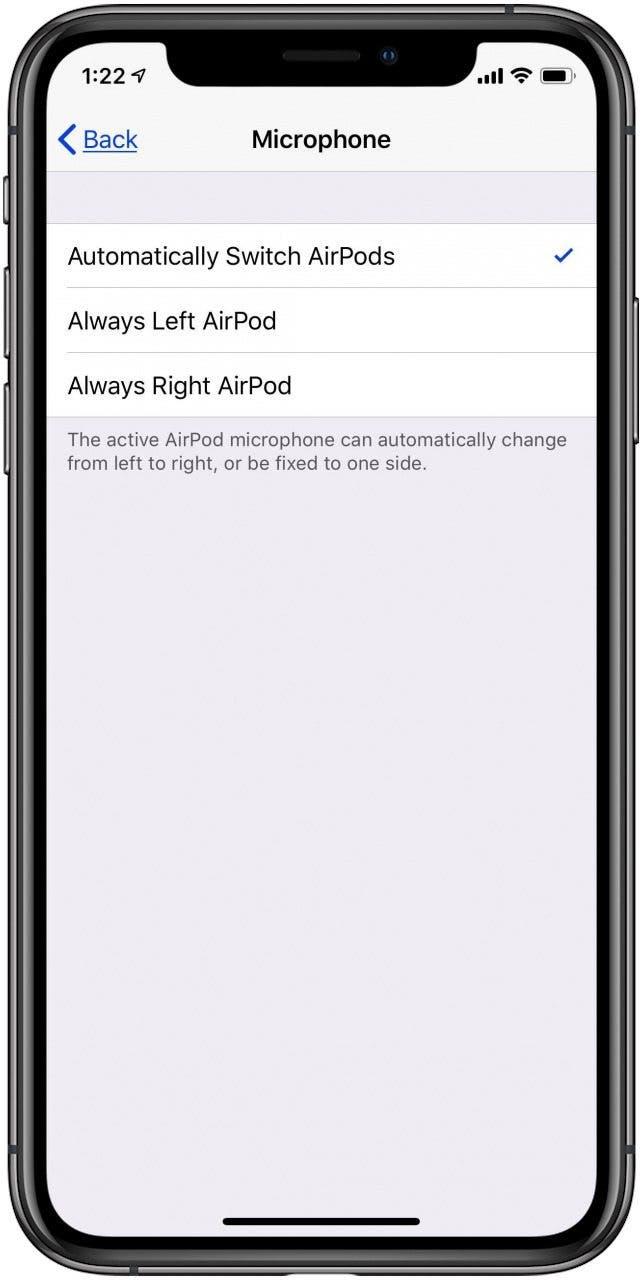
אתה יכול להחליט לתת למיקרופון AirPods שלך לעבור אוטומטית קדימה ואחורה משמאל לימין לפי הצורך, או להשתמש תמיד באוזן השמאלית או הימנית לתפקוד המיקרופון. האפשרות האוטומטית מאפשרת למיקרופון שלך להישאר פונקציונלי גם אם אתה משתמש רק ב- AirPod אחד.
שנה את שם AirPods שלך
אם תרצה לשנות את שם ה- AirPods שלך:
- פתח את אפליקציית ההגדרות במכשירי iPhone, iPad או iPod touch שלך.
- הקש על Bluetooth .
- הקש על ה אותיות הקטנות i לצד AirPods שלך.


- הקש על שם .
- הקש על ה x מימין לשם AirPod שלך והזן את השם החדש שאתה מעדיף.


שנה את הגדרות חיישן הכוח ב- AirPods Pro שלך
כאמור, לחיצה ממושכת על חיישן הכוח מאפשר למשתמשי AirPods Pro לעבור בין מצבי שקיפות לביטול רעש. אם ברצונך לשנות את פקודות חיישן הכוח שלך, עקוב אחר ההוראות הקודמות לפתיחת אפליקציית ההגדרות , הקש על Bluetooth ולאחר מכן הקש על אותיות קטנות / strong> לצד AirPods Pro שלך. תפריט AirPods Pro שלך ייתן אפשרות לשנות את לחיצת הלחיצה והחזק את האוזניות השמאלית, הימנית או שניהם. אתה יכול לבחור להשתמש בלחיצת כפתור והחזקת מצבים לבקרת רעש, או להשאיר אחד לבקרת רעש ולהשתמש בשני לפקודות סירי.
הגדר מצא את שלי (מצא בעבר את ה- iPhone שלי) & מצא AirPods אבודים, AirPods, AirPods Pro ו- AirPods מקס
אפל חידשה את מצא את הטלפון שלי עם iOS 13, ועכשיו זה שילוב של מצא את האייפון שלי וחפש את החברים שלי, פשוט נקרא מצא את שלי. ברגע ש הגדרת מצא את שלי , תוכל לראות את המיקום של כל המכשירים המחוברים תחת מזהה Apple שלך מתוך מצא האפליקציה שלי או בכתובת iCloud.com . בנוסף, המכשיר האבוד שלך ישלח אותות Bluetooth גם אם הוא לא מקוון וישן. אותות אלה ניתנים לזיהוי על ידי מכשירי אפל סמוכים, אשר ישדרו מיקום לאפליקציה מצא אתי כדי לעזור לך למצוא את הטכנולוגיה החסרה של אפל. זהו שלב חשוב בשמירה על המכשירים שלך אם כל אחד מהם ילך לאיבוד או ייגנב, כולל AirPods, AirPods 2, AirPods Pro או AirPods Max.
לאחר שזיוודת את ה- AirPods שלך ל- iPhone, iPad או iPod Touch המחוברים למזהה Apple שלך והגדרת Find My מוגדרת, הם ייכללו אוטומטית בתכונה ויראו במפה Find My.
כאן התכונה הזו באמת מועילה; אם ה- AirPods שלך נמצאים ליד מכשיר מותאם ובטווח Bluetooth, אתה יכול להפעיל צליל של שתי דקות שמתגבר בהדרגה, ועוזר לך לאתר אוזניות אחת או שתיהן. כדי להפעיל את זה:
- הקש על AirPods שלך ברשימת המכשירים שמתחת למפה, ואז הקש על הפעל צליל .
- אם אינך יודע כיצד לנווט למיקום ה- AirPods שלך, הקש על הוראות , ואפליקציית מפות אפל תפתח ותנווט אותך.


- אם איבדת רק AirPod אחד, או אם מצאת אחד אבל לא את השני, אתה יכול להקיש על השתק שמאלה או על השתק ימינה כדי לחדד את המיקום של את האוזנייה החסרה.
- הקש על הפסק לשחק לאחר שמצאת את ה- AirPods שלך ותרצה שהטון יפסק, או חזור על התהליך אם שתי דקות לא ארכו מספיק כדי לאתר את שתי האוזניות.

* הערה: תכונה זו פועלת אם ה- AirPods שלך מחוץ לתיק שלהם או אם התיק פתוח. אם התיק סגור עם האוזניות בפנים, אין לך מזל כי הטון לא יישמע. אני מקווה שאפל תתקן את הגירעון הזה במערכת הפעלה קרובה! *
אם אינך מוצא מיקום ליד AirPods שלך, הם מחוץ לטווח ההתקן המחובר שלך או חסרים סוללה; המפה תציג את הפעם האחרונה והמיקום שבו ניתן היה לעקוב. אם ה- AirPods שלך חוזרים לטווח או אם הם מחויבים, תקבל הודעה על המכשיר המותאם שלך.
AirPods, AirPods מהדור השני, AirPods Pro ו- AirPods חיי סוללה וטעינה מקסימליים
ה- AirPods המקוריים של אפל מחזיקים זמן רב למדי לטעינה; שעתיים של זמן שיחה או חמש שעות של האזנה. אפילו יותר טוב, אם טענתם את מארז ה- AirPods במלואו, תוכלו לדבר עד אחת-עשרה שעות ולהאזין למשך עד 24 שעות כל עוד טעינת ה- AirPods במקרה. הדור השני של AirPods יכול להימשך עוד זמן רב בין הטעינה; שלוש שעות של שיחה, חמש שעות של האזנה, וחיי סוללה של יותר מ -24 שעות עם מארז סוללה טעון במלואו! AirPods החדשים של אפל, AirPods Pro, מציעים עד חמש שעות האזנה ו- 3.5 שעות דיבור. במקרה של טעינה מלאה, ה- AirPods Pro יחזיק מעמד ליותר מ- 18 שעות דיבור או 24 שעות האזנה. ה- AirPods Max מציעים 20 שעות של האזנה ושיחה. אז איך אתה יודע ש- AirPods שלך זקוקים לחיוב? בוא נעבור על איך לבדוק את רמות הסוללה של ה- AirPod שלך, הן את מקרה הטעינה והן את האוזניות עצמן.
כיצד לבדוק את רמת הסוללה של ה- AirPod שלך
אתה יכול להשתמש ב- iPhone, iPad, iPod Touch או Mac שלך כדי לבדוק את מצב הטעינה של AirPods והמקרה שלהם. כדי לבדוק עם אחד ממכשירי ה- iOS שלך:
- ה- AirPods שלך יצטרכו להיות מחוברים למכשיר שברצונך להשתמש בהם כדי לבדוק את מצב הטעינה שלהם.
- פתח את מארז ה- AirPods שלך, השאר את ה- AirPods שלך בפנים והחזק את המארז הפתוח ליד ה- iPhone, iPad או ה- iPod Touch שלך.
- רמות הסוללה של ה- AirPods וגם של מקרה הטעינה שלהם יופיעו על המסך תוך שניות ספורות.
- תוכל גם לבדוק רמות אלה באמצעות הווידג'ט סוללות בתצוגת היום שלך. למד כיצד להוסיף את ווידג'ט הסוללה לתצוגת היום שלך אם עוד לא עשית זאת.


- דרך נוספת לבדוק את רמות הסוללה ב- AirPods והמקרה שלהם היא לשאול את סירי.

כיצד לבדוק את רמת הסוללה של ה- AirPod ב- Mac שלך
- פתח את המכסה של מארז הטעינה או הסר את ה- AirPods שלך מהמקרה שלהם.
- לחץ על סמל Apple בשורת התפריטים של ה- Mac שלך, ואז הקש על העדפות מערכת ואז על Bluetooth .
- תראה את ה- AirPods שלך בתפריט Bluetooth, יחד עם גרפיקה של עד כמה הסוללות שלהם מלאות או מרוקנות.
בדוק את מצב הטעינה של תיק הטעינה שלך
קל לדעת במבט חטוף אם מארז ה- AirPods שלך זקוק לחיוב. נרתיק הטעינה האלחוטי החדש כולל נורת סטטוס בחזית, ואילו בתיק המקורי נורת הסטטוס בחלק הפנימי של המכסה. עבור שני האביזרים, אם האור זוהר בצבע ענבר אם נשאר פחות מטעינה מלאה וירוק אם הוא טעון במלואו.
אם ה- AirPods שלך נמצאים בתוך המקרה שלהם כשהמכסה פתוח, נורית הסטטוס תציין את רמת הטעינה של האוזניות ולא את מקרה הטעינה. שוב, ירוק מציין טעינה מלאה, וענבר פירושו שיש להוסיף את ה- AirPods שלך.
אם אתה טוען את מארז ה- AirPods שלך על שטיח טעינה אלחוטי, נורית הסטטוס תדליק למשך שמונה שניות כאשר תניח את המארז על המזרן, ירוק לטעינה מלאה, ענבר אם יש צורך בטעינה נוספת. אם יש לך את ה- AirPods Pro החדש, תוכל להקיש על המקרה כשהוא על השטיח כדי לראות אם הוא טעון במלואו.
כיצד לחייב את ה- AirPods, AirPods מהדור השני, AirPods Pro ו- AirPods Max
אם סוללות ה- AirPod שלך מתרוקנות, תשמע צליל באוזניות האחת או בשתי המציין שהסוללות שלך נמוכות. אם לא תחייב תשלום לאחר מכן, תשמע צליל אחד נוסף לפני שהאוזניות האלחוטיות יכבו. אז איך ניתן לטעון את ה- AirPods שלך? כל עוד יש טעינה למארז, כל שעליך לעשות הוא להכניס את האוזניות למארז הטעינה ולסגור את המכסה.
כדי לטעון את מארז ה- AirPod, חבר את מארז הטעינה למקור חשמל באמצעות כבל ה- USB ל- Lightning שאליו הגיע. אם רכשתם את מארז הטעינה האלחוטית החדש, תוכלו להניח את התיק גם על מטען אלחוטי.
תוך חמש עשרה דקות בלבד, ה- AirPods שלך יחויבו מספיק במשך שלוש שעות האזנה או למעלה משעת דיבור. אם יש לך סט של AirPods Pro החדש, רק חמש דקות של זמן טעינה יביא לך יותר משעה של זמן שיחה או האזנה! חבר את AirPods Max לחמש דקות באמצעות מחבר הברק שלך והוסף 1.5 שעות של חיי סוללה. כאשר אינך משתמש ב- AirPods שלך, שמור אותם במקרה כדי לשמור על טעינתם. אתה יכול גם לבחור להשתמש ב- AirPod אחד בלבד ולעבור קדימה ואחורה באמצעות האוזן השמאלית או הימנית כדי לחסוך חיי סוללה.
מארז טעינה אלחוטי עבור AirPods ו- AirPods 2
אפל הודיעה על מקרה טעינה אלחוטי עבור AirPods באותו זמן שחשפה את האוזניות מהדור השני. כעת תוכל לטעון את AirPods או AirPods 2 המקוריים שלך מבלי להשתמש בכבל; רק חמש עשרה דקות טעינה במקרה האלחוטי החדש יאפשר עד שלוש שעות האזנה. אתה יכול לרכוש זוג דור שני עם המארז האלחוטי במחיר של 159 דולר, או לרכוש רק את מארז הטעינה האלחוטי עבור AirPods המקוריים שלך תמורת 79 דולר.
מארז טעינה אלחוטי ל- AirPods Pro
במקרה הטעינה האלחוטית שהוצג עם הדור השני של אפל AirPods ניתן להשתמש גם ב- AirPods המקוריים. למרבה הצער, מקרה הטעינה של AirPods Pro עובד רק עבור האוזניות האלה, ולא על שני הדורות הראשונים של AirPods. המקרה כלול בעלות האוזניות האלחוטיות, אשר מצלצל בכתובת 249 $ .
כיצד לאפס את AirPods, AirPods 2, AirPods Pro ו- AirPods Max
אם יש לך סוללה או בעיות אחרות עם AirPods שלך, אתה יכול לאפס אותם באמצעות מכשיר ה- iOS שלך. לאתחל:
- שים את ה- AirPods שלך במקרה שלהם וסגור את המכסה. המתן 30 שניות ואז פתח את המכסה.
- פתח את אפליקציית ההגדרות ב- iPhone, iPod Touch או iPad שלך והקש על Bluetooth .
- הקש על ה סמל האותיות הקטנות לצד ה- AirPods שיש לאפס.
- הקש על שכח מכשיר זה ואשר את בחירתך.


- כעת, כאשר ה- AirPods שלך במקרה שלהם והמכסה פתוח, לחץ והחזק את כפתור ההתקנה למשך 15 שניות לפחות.

- נורית הסטטוס אמורה להבהב בצבע ענבר; אם לא, יהיה עליך לסגור את מכסה המארז ולחבר את המארז לחשמל למשך עשר דקות לפחות, ואז לנסות שוב.
- לאחר ש נורית הסטטוס מהבהבת בצבע ענבר אתה יכול לחבר מחדש את ה- AirPods שלך למכשירים שלך (הוא יתנתק מכל המכשירים שחולקים אותו חשבון iCloud). יהיה צורך להגדיר כמה הגדרות מותאמות אישית.
לאילו מכשירים יכולים AirPods שלי להתחבר?
כדי להשתמש ב- AirPods שלך, יהיה עליך לחבר אותם לאחד המכשירים המפורטים להלן.
אייפון, אייפד ואייפוד טאץ '
אם יש לך iPhone, iPad או iPod Touch המעודכן ל- iOS 10 ואילך, תוכל להתאים אותו ל- AirPods שלך. בדוק למטה אם המכשיר שלך מסוגל לעדכן ל- iOS 10 ואילך.
Apple Watch
אם תרצה להתאים את ה- AirPods שלך ל- Apple Watch שלך, השעון שלך חייב להיות עודכן ל- watchOS 3 ואילך.
טלויזיית אפל
אם אתה רוצה לחבר את Apple TV ל- AirPods שלך, תצטרך לעדכן את Apple TV ל- tvOS 11 ואילך.
מק
כדי להתאים את AirPods ל- Mac שלך, ודא שה- Mac שלך מעודכן ל- MacOS Mojave ואילך.
לאילו מכשירים יכולים AirPods 2 שלי להתחבר?
הדור השני של ה- AirPods מוגבל מעט יותר באילו מכשירים הם יכולים להתחבר. המשך לקרוא כדי ללמוד אילו מכשירים מריצים אילו מערכות הפעלה יתאימו לאוזניות האוזניות החדשות שלך.
אייפון, אייפד ואייפוד טאץ '
אם יש לך iPhone, iPad או iPod Touch המעודכן ל- iOS 12.2 ואילך, תוכל להתאים אותו ל- AirPods שלך.
Apple Watch
אם תרצה להתאים את AirPods שלך ל- Apple Watch שלך, השעון שלך חייב להיות עודכן ל- watchOS 5.2 ואילך.
טלויזיית אפל
אם אתה רוצה לחבר את Apple TV ל- AirPods שלך, תצטרך לעדכן את Apple TV ל- tvOS 12.2 ואילך.
מק
כדי להתאים את AirPods ל- Mac שלך, ודא שה- Mac שלך מעודכן ל- MacOS Mojave ואילך.
לאילו מכשירים AirPods Pro שלי יכול להתחבר?
הגרסה האחרונה של אפל ל- AirPods, AirPods Pro, יכולה להתחבר לדברים הבאים:
אייפון, אייפד ואייפוד טאץ '
אם יש לך iPhone או iPod Touch המעודכן ל- iOS 13.2 ואילך, או iPad המעודכן ל- iPadOS 13.2, תוכל להתאים אותו ל- AirPods Pro שלך.
Apple Watch
אם תרצה להתאים את AirPods Pro שלך ל- Apple Watch שלך, השעון שלך חייב להיות עודכן ל- watchOS 6.1 ואילך.
טלויזיית אפל
אם ברצונך לחבר את Apple TV ל- AirPods Pro שלך, תצטרך לעדכן את Apple TV ל- tvOS 13.2 ואילך.
מק
כדי להתאים את AirPods Pro ל- Mac שלך, ודא שה- Mac שלך מעודכן ל- MacOS Catalina ואילך.
לאילו מכשירים יכולים AirPods שלי מקסימום להתחבר?
האוזניות האלחוטיות של אפל יכולות להתחבר ל:
אייפון, אייפד ואייפוד טאץ '
אם יש לך iPhone המעודכן ל- iOS 14 ואילך, או iPad המעודכן ל- iPadOS 14, תוכל להתאים אותו ל- AirPods Max שלך. תזדקק לדור השביעי של ה- iPod Touch כדי להתאים את ה- AirPods Max.
Apple Watch
אם תרצה להתאים את AirPods Max שלך ל- Apple Watch שלך, השעון שלך חייב להיות עודכן ל- watchOS 7 ואילך.
טלויזיית אפל
אם אתה רוצה לחבר את Apple TV שלך ל- AirPods Max שלך, תצטרך עדכון 4K TV של Apple TV ל- tvOS 14 ואילך.
מק
כדי להתאים את AirPods Max ל- Mac שלך, ודא שה- Mac שלך מעודכן ל- MacOS Big Sur ואילך.
לאחר מכן, קבל תשובה לשאלה הבוערת, 'האם AirPods עמיד למים? '